Toshiba W4333 User Manual [tr]
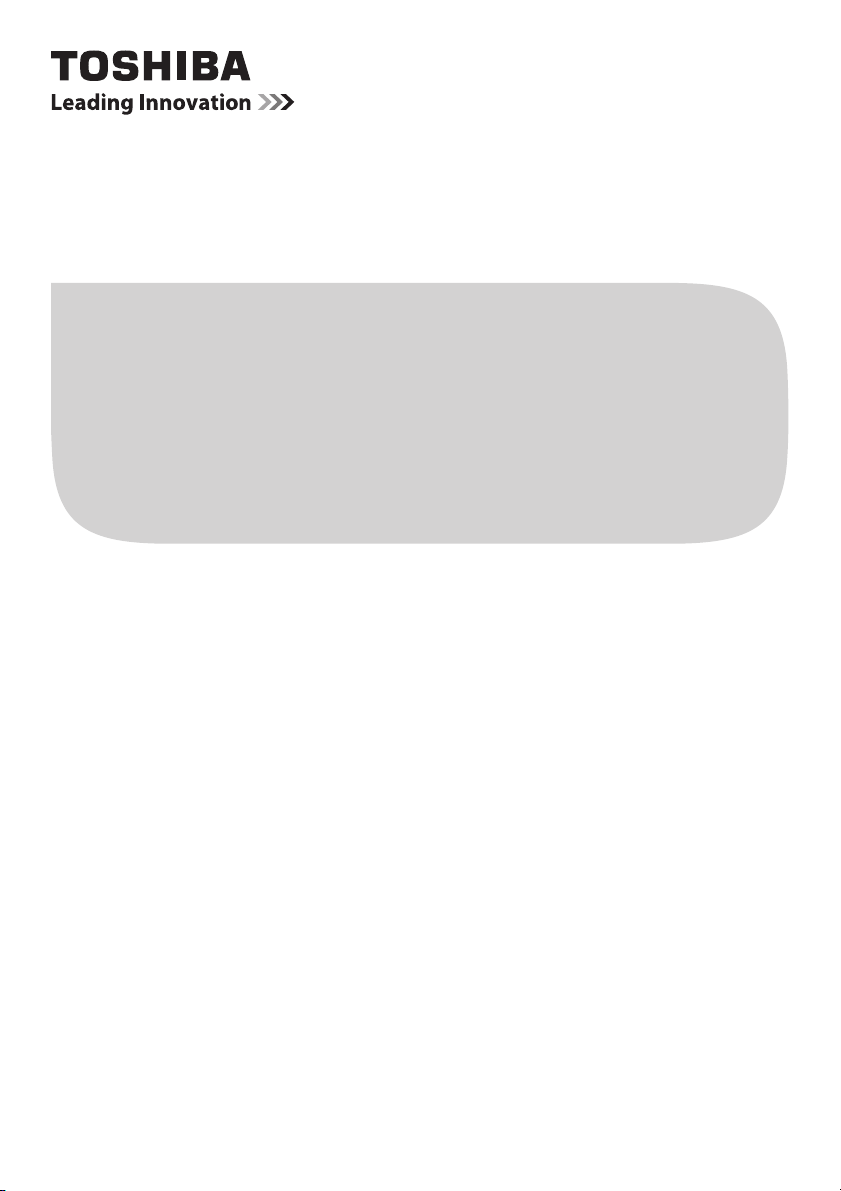
KULLANIM KILAVUZU
L43** Dijital Seri
W43** Dijital Seri
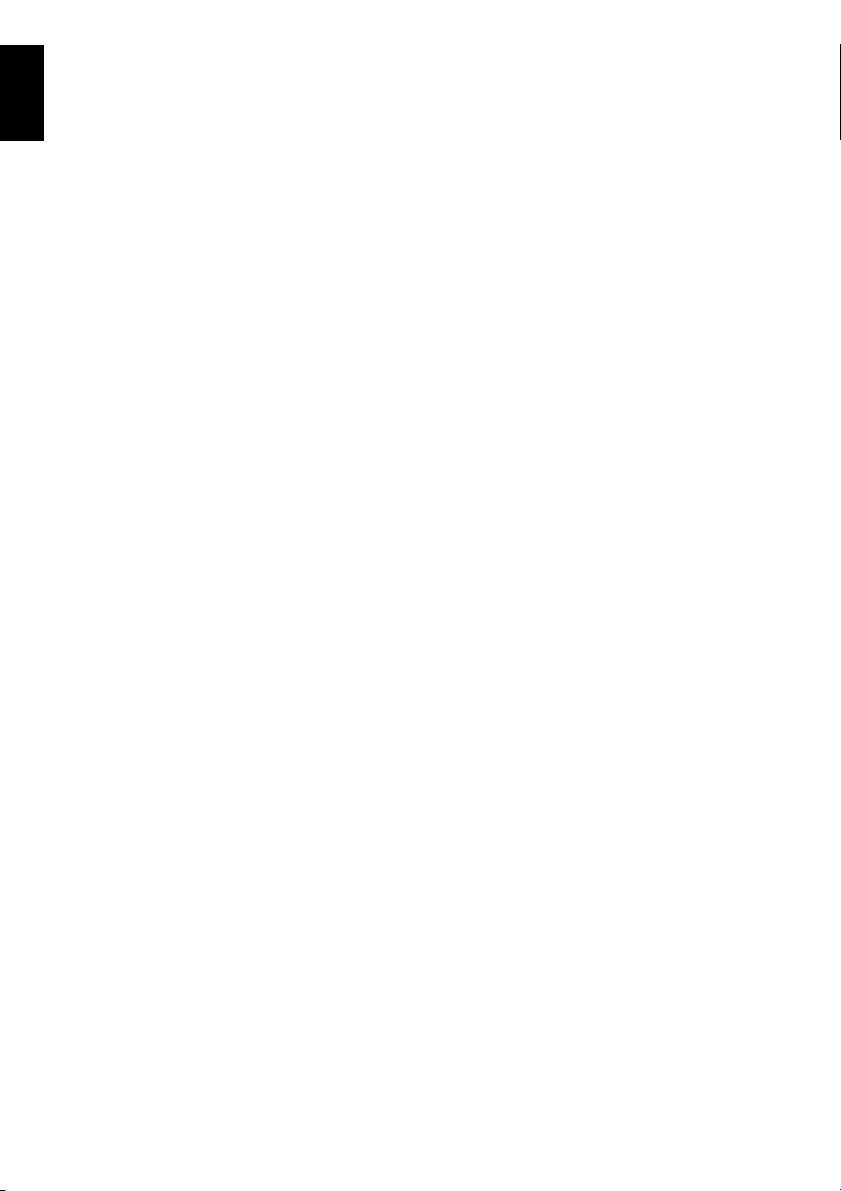
İçindekiler
Türkçe
TV’NİZİ KURMA
Güvenlik Önlemleri .......................................................4
Kurulum ve önemli bilgiler ............................................ 5
Uzaktan kontrol ............................................................ 7
Pillerin takılması ve etkili mesafe ..........................7
TV’NİZİ BAĞLAMA
Harici ekipman bağlama............................................... 8
®
Bir HDMI
HDMI CEC Denetimi uyumlu aygıtı bağlama .............10
Bilgisayar bağlama ..................................................... 11
Bir ev ağının bağlanması ............................................ 12
Kontroller ve giriş bağlantıları.....................................13
TV’NİZİ AYARLAMA
Başlangıç Uygulaması................................................15
ATV Manüel Arama ....................................................23
DTV Manüel Arama ....................................................25
DTV Ayarları...............................................................26
KONTROLLER VE ÖZELLİKLER
Genel kontroller ..........................................................28
Ses kontrolleri............................................................. 29
aygıtının bağlanması ..................................9
Bir HDMI aygıtını bağlamak için............................ 9
HDMI’nın ARC (Ses Dönüş Kanalı) özelliği .......... 9
HDMI terminaline PC bağlamak için ................... 11
PC’yi RGB/PC terminaline bağlamak için ........... 11
TV’yi bir ev ağına bağlamak için - Kablolu ..........12
TV’yi internet bağlantılı bir ev ağına
bağlamak için- Kablosuz ..................................12
®
Intel
Wireless Display ile TV’yi PC’ye
bağlamak için ...................................................12
Televizyonun açılması.........................................13
TV kontrolleri ve bağlantılarının kullanımı ........... 13
Menü sisteminin kullanımı................................... 14
Hızlı Kurulum.......................................................15
Ant/Kablo/Uydu (varsa) .......................................20
Uydu Ayarları ...................................................... 21
Otomatik Ayar .....................................................22
Arıyor...................................................................23
Geç...................................................................... 24
Konumları belirleme ............................................25
Manüel Arama.....................................................25
DVB-C için Manuel Arama ..................................26
DVB-S için Manuel Arama .................................. 26
Kanallar (Anten/Kablo) ........................................ 26
Kanallar (Uydu) ...................................................27
Beklemede Kanal Güncelleme............................ 27
Konum ayarı ........................................................27
Analog kapalı ......................................................27
Hızlı Menü ........................................................... 28
Kanalların seçilmesi ............................................28
Zaman Gösterimi – yalnızca analog ..................28
Stereo ve İki Dilli yayınlar.................................... 28
Ses kontrolleri ve sesi kapatma .......................... 29
İki kanal ............................................................... 29
Balans ................................................................. 29
Bas, Tiz ............................................................... 29
Ses Geliştirme..................................................... 29
Dinamik Bas Yükseltme ...................................... 29
®
Sabit ses
Dinamik Ses Kontrolü ......................................... 29
Ses Seviyesi Dengesi ......................................... 30
TV Hoparlörleri Açık/Kapalı................................. 30
Kulaklık Ayarları .................................................. 30
Ses Tanımı.......................................................... 30
Geniş ekranda görüntüleme....................................... 31
Resim kontrolleri ........................................................ 33
Görüntü Modu ..................................................... 33
Resim tercihleri ................................................... 33
Sfrla..................................................................... 33
ColourMaster ...................................................... 33
Zemin Renk Ayarı ............................................... 34
Renk Sıcaklığı ..................................................... 34
Oto Parlaklık Sensörü ......................................... 34
Etkin Arka Işık Kontrolü....................................... 34
Siyah/Beyaz Seviyesi.......................................... 34
MPEG NR – Parazit Azaltma .............................. 34
DNR – Dijital gürültü seviyesi azaltma ................ 35
Çözünürlük+........................................................ 35
Sinema modu ...................................................... 35
Gelişmiş resim ayarlarını sıfırlama...................... 35
Uzman Resim Ayarları ........................................ 35
Otomatik Format (Geniş ekran) .......................... 37
4:3 Büyüt............................................................. 37
Resim Pozisyonu ................................................ 37
Resim hareketsiz ................................................ 37
HDMI Bilgi Ekranı................................................ 37
Kablosuz LAN Bilgileri ................................................ 38
Ağı Ayarlama.............................................................. 39
Kablosuz Ayarı.................................................... 39
Gelişmiş Ağ Ayarı ............................................... 42
DNS Ayarı ........................................................... 43
Ağ Bağlantısı Testi.............................................. 43
Sanal klavyeyi kullanma...................................... 44
Ağ Cihazı Ayarı .......................................................... 44
Apps Kontrol Profili ............................................. 44
TV Güç Açma Kontrolü (Etkin Standby).............. 45
Medya İşleyicisi Ayarı ......................................... 45
Aygıt A
USB HDD Kayıt Fonksiyonu ...................................... 46
USB HDD’nin kayıt için ayarlanması................... 46
DTV programlarını kaydetmek için
Kaydedilecekler Program Rehberinden nasıl
Program listesi bilgilerini kontrol etmek,
Kaydedilmiş bir programı izlemek için................. 49
Kütüphane ekranından gerçekleştirilen
Kayıt Ayarı .......................................................... 51
Programlama önceliği......................................... 52
Cloud TV Hizmetinin kullanımı ................................... 52
........................................................... 29
dı Ay
arı .................................................... 45
(Tek Dokunuşla Kayıt) ..................................... 46
ayarlanır........................................................... 47
düzenlemek veya silmek için ........................... 49
eylemler ........................................................... 50
2
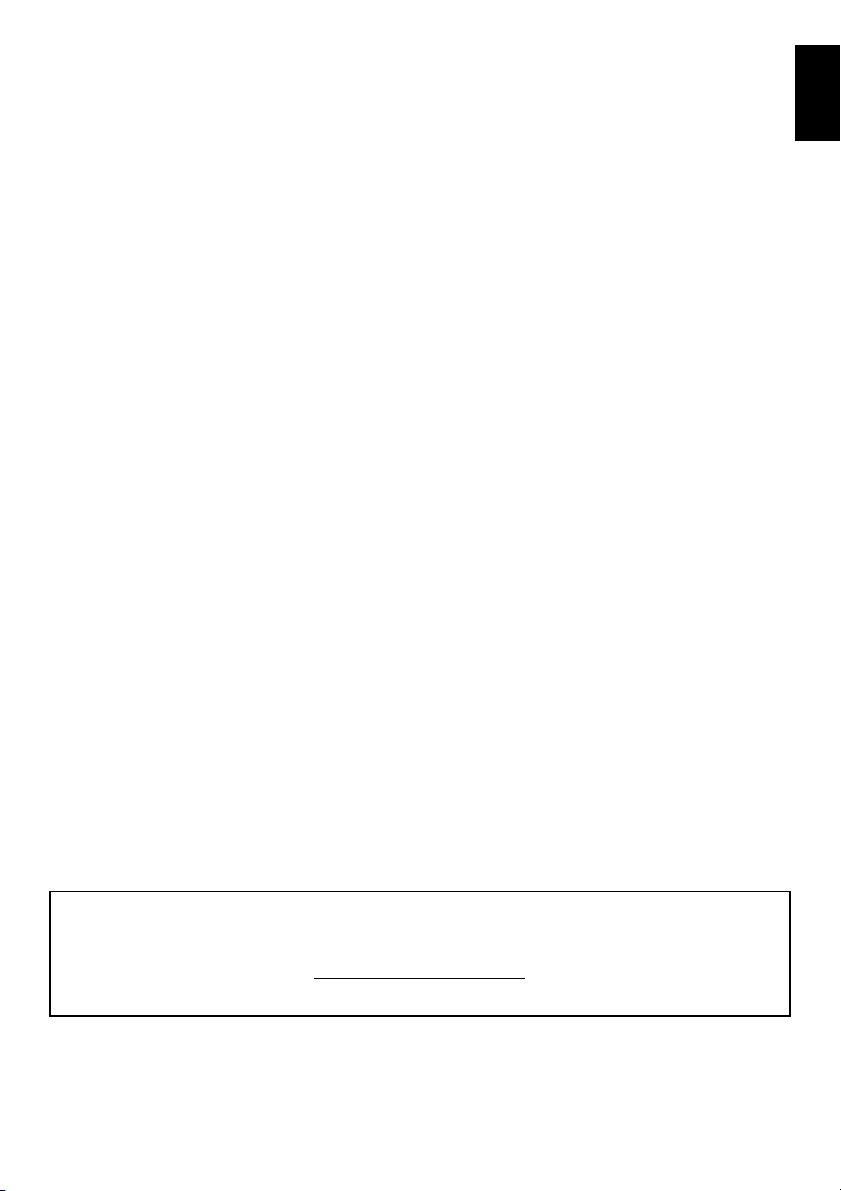
Web Tarayıcısını Kullanma ................................. 52
Skype’ı Kullanma ................................................ 54
Hybrid TV Standard Kullanımı (eğer mevcutsa) .........59
®
Intel
Wireless Display’i Kullanma .............................59
®
Intel
WiDi Aygıt Adı ...........................................60
Cihaz Listesi........................................................60
Media Player’ı Kullanma.............................................60
Temel işlemler .....................................................61
Fotoğraf dosyalarını görüntüleme (medya
sunucusunda veya USB aygıtında)..................62
Film dosyalarını görüntüleme
(medya sunucusunda veya USB aygıtında) ..... 64
Müzik dosyalarını çalma (medya sunucusunda
veya USB aygıtında) ........................................ 66
Diğer özellikler ............................................................67
Panel kilitleme ..................................................... 67
Mavi ekran........................................................... 67
®
Netflix
Zamanlayıcılar ............................................................68
Enerji Tasarruf Ayarları .............................................. 69
Dijital ekran bilgileri ....................................................70
EPG (Elektronik Program Rehberi) kullanımı .............71
Dijital ayarlar – ebeveyn kontrolü ...............................72
Dijital ayarları – Kanal Seçenekleri.............................73
Dijital ayarlar – diğer ayarlar.......................................74
Yazılım Güncellemesi ve Lisansları ........................... 75
................................................................68
Program Zamanlayıcısı – yalnızca dijital .......... 68
Açma Zamanlayıcı .............................................. 68
Otoma Kapan ...................................................... 69
Otomatik Kapatma .............................................. 69
Sinyal Yoksa Beklemeye Al ................................ 69
Bilgi .....................................................................70
Yayın Rehberi Kullanımı .....................................71
Tür seçimi/arama ................................................ 71
Ebeveyn PIN Ayarı .............................................. 72
Ebeveyn Kontrol Ayarı ........................................72
Favori kanalları seçme ........................................ 73
Favori Kanallar Listesi .........................................73
Kanalları atla ....................................................... 73
Kanalları kilitleme ................................................ 74
Altyazılar ............................................................. 74
Ses dilleri............................................................. 74
Ortak Arabirim ..................................................... 75
Yeni Yazılım Ariyor.............................................. 75
Ağ Güncellemesi ................................................. 75
Yazılım Lisansları................................................ 76
Sistem Bilgileri ve TV’yi Sıfırlama .............................. 76
Sistem Bilgileri .................................................... 76
TV’yi Aç-Kapat .................................................... 76
PC Ayarları ................................................................. 77
Yatay ve Dikey Konumlar.................................... 77
Saat Fazı............................................................. 77
Ör
kleme Saati ................................................. 77
ne
Sfrla..................................................................... 77
Giriş seçimi ve AV bağlantıları ................................... 78
Giriş seçimi ......................................................... 78
Video giriş kaynakları nı etiketleme ..................... 78
Dijital Ses Çıkışı.................................................. 79
HDMI CEC Denetimini Kullanma ............................... 80
HDMI CEC Denetimini Etkinleştirme................... 80
TV Otomatik Açma/Kapatma .............................. 80
Otomatik Bekleme............................................... 80
Amplifikatör Kontrolü ........................................... 80
İlk Hoparlör Ayarı ................................................ 80
HDMI CEC Denetimi giriş kaynağı seçimi........... 80
HDMI CEC Denetimi tek dokunuşla oynatma .....81
HDMI CEC Denetimi sistem bekletme ................ 81
MHL TV fonksiyonu kullanımı .................................... 81
MHL uyumlu bir cihaza bağlanma....................... 81
MHL uyumlu bir cihazı çalıştırma........................ 81
MHL Ayarı........................................................... 81
METİN HİZMETLERİ
Metin hizmetleri .......................................................... 82
Modları seçme .................................................... 82
Metin bilgileri ....................................................... 82
Oto’yu kullanarak sayfalarda gezinme ................ 82
LIST’i kullanarak sayfalarda gezinme ................. 82
Kontrol düğmeleri................................................ 83
SORUN GİDERME
Sorular ve Yanıtlar .................................................... 84
BİLGİ
Bilgi ............................................................................ 87
Lisans bilgisi ............................................................... 91
Teknik özellikler ve aksesuarlar ................................. 93
Türkçe
TV’nizin kullanım ömrü boyunca en ideal performansı sergileyebilmesini sağlamak için ürün yazılımı güncellemeleri
TV’niz internete bağlı değilse aşağıdaki adreslerden en son ürün yazılımı sürümünü indirebilirsiniz.
*Bazı özellikler yerel yasalar nedeniyle sınırlandırılmış olabilir ve tüm ülkelerde kullanılamayabilir.
TV’niz internete bağlıysa, ürün yazılımı otomatik olarak yapılacaktır.
www.toshiba-om.net/firmware.php
sunulacaktır:
3
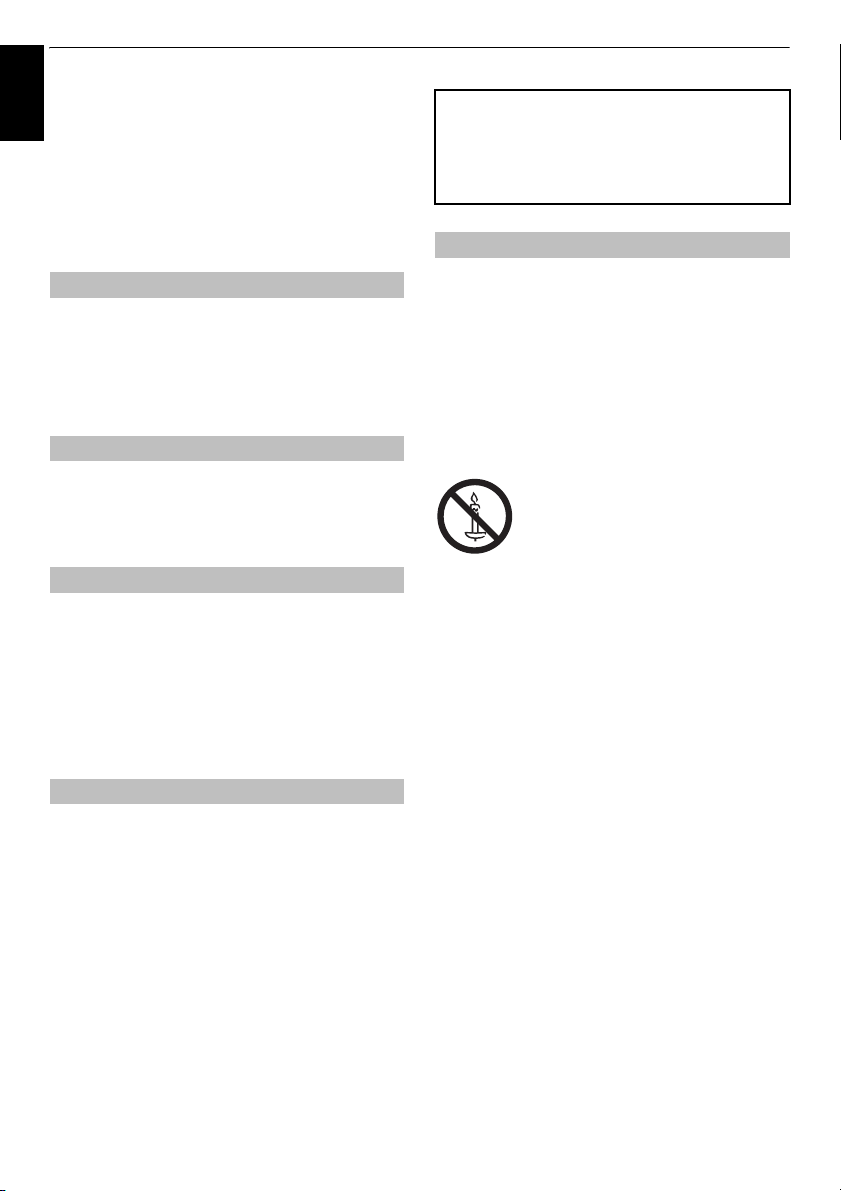
TV’NİZİ KURMA
Güvenlik Önlemleri
Türkçe
Ekipman uluslar arası güvenlik standartlarına uygun ola rak
tasarlanmış ve üretilmiştir.Ancak, en iyi sonucu elde
etmek ve güvenlikten emin olmak için, her ekipmanda
olduğu gibi, özen gösterilmelidir. Lütfen kendi güvenliğiniz
için aşağıdaki noktaları okuyunuz. Aşağıdaki noktalar
genel nitelikli olup, tüm elektronik tüketim ürünlerine
yardım amacıyla verilmiştir ve satın almış olduğunuz
ürünle ilgili olmayabilir.
Hava Sirkülasyonu
Televizyonun etrafında yeterli havalandırma sağlamak
için 10 cm’den daha fazla açıklık bırakın. Bu, aşırı
ısınmayı ve muhtemelen televizyonun zarar görmesini
önleyecektir. Ayrıca, tozlu yerlerden de kaçınılmalıdır.
Duvara monte edilmiş pozisyonlar için duvardan en az
2,5 cm boşluk kalmalıdır ve TV’nin tüm köşelerinden
10 cm boşluk bırakılmalıdır.
Isı Hasarı
T
e
levizyon doğrudan güneş ışınlarına maruz kalacak bir
yere veya bir ısıtıcı yanına konursa, hasar görebilir. Aşırı
yüksek sıcaklık veya nem oranındaki yerlerden kaçı nın.
Televizyonu, sıcaklığın en az 5 °C ila en fazla 35 °C
olduğu bir yere koyun.
Elektrik
Bu ekipman için gerekli elektrik 220-240 V AC 50 Hz’dir.
Kesinlikle DC veya başka bir güç kaynağına bağlamayın.
Televizyonun elektrik kablosu üzerine konmadığından
EMİN OLUN.
Televizyonun elektrik kablosu özel bir radyo Parazit
Filtresi içerdiğinden, bu filtre olmadığında televizyonun
performansı düşeceğinden, bu ekipmana bağlı olan fişi
sökmeyin.
HERHANGİ BİR KONUDA KUŞKU DUYUYORSANIZ,
UZMAN BİR EL
EKTRİKÇİYE
DANIŞIN.
Yapılması Gerekenler
Ekipmanı kullanma girişiminde bulunmadan önce
kullanma talimatlarını OKUYUN.
Tüm elektrik bağlantılarının (elektrik fişi, uzatma kabloları
ve ekipmanlar arasındaki ara kablolar dahil) uygun
biçimde ve üretici talimatlarına göre yapıldığından
OLUN
. Bağlantı yapmadan veya değiştirmeden önce
ekipmanı kapatın ve fişini çekin.
Kurulum, çalıştırma ya da ekipmanınızın güvenliği
hakkında herhangi bir kuşkunuz varsa, acentenize
DANIŞIN.
UYARI: Yaralanmayı önlemek için bu aparat kurulum
kılavuzuna uygun olarak zemine/duvara sıkıca
tutturulmalıdır. Bkz: sayfa 5.
Ekipman üzerindeki cam panel veya altlıklara
EDİN
.
Üniteyi temizlemek için yumuşak, kuru bir bez KULLANIN.
DİKKAT
EMİN
TEHLİKELİ VE ELEKTRİK YÜKLÜ PARÇALARI
AÇIKTA BIRAKACAĞI İÇİN SABİTLENMİŞ
KAPAKLARI YERİNDEN ÇIKARMAYIN.
ELEKTRIK FIŞI AYGITIN ELEKTRİK BAĞLANTISININ
KESİLMESİ İÇİN KULLANILIR VE BU YÜZDEN HER
ZAMAN KULLANILIR DURUMDA OLMALIDIR.
Yapılmaması Gerekenler
Ekipmanın havalandırma açıklıklarını gazete, masa örtüsü,
perde vb. gibi eşyalarla ÖRTMEYİN. Aşırı ısınma hasara
neden olabilir ve ekipmanın kullanım ömrünü kısaltabilir.
Elektrikli ekipmanın üzerine herhangi bir sıvının
dökülmesine veya damlamasına veya vazo gibi sıvı dolu
nesnelerin ekipmanın üzerine konulmasına izin
VERMEYİN.
Gece lambası veya yanmakta olan mum gibi sıcak
nesneleri ya da çıplak alev kaynağını ekipmanın üzerine
ya da yakınına
eritebilir ve yangına neden olabilir.
Eğreti stand
vidalarla SABİTLEMEYİN.
Ekipmanın başında değilken kullanılabileceği veya
ekipmanın standby modunda olduğu özellikle
belirtilmedikçe, başında değilken ekipmanı açık
BIRAKMAYIN. Prizden fişini çekerek kapatın ve
ailenizin bunun nasıl yapı ldığını bildiğinden emin olun.
Engelliler için özel düzenleme yapılması gerekebilir.
Normal çalıştığı hakkında herhangi bir kuşkunuz varsa ya
da herhangi bir şekilde hasar görmüşse, ekipmanı
kullanmaya devam
prizden çekin ve acentenize danışın.
ORTAK ARABİRİM’in bozulmasına neden olmamak için
CI CAM’i eğimli şekilde
UYARI: Kulaklıklardan gelen aşırı ses basıncı işitme
kaybına neden olabilir.
HEPSİNDEN ÖNEMLİSİ – Özellikle çocuklar
olmak üzere kimsenin ekranı veya kabinin
arkasını ittirmesine veya ekrana vurmasına;
deliklere, yarıklara veya kasadaki diğer
açıklıklara herhangi bir şey sokmasına ASLA
izin vermeyin. Bu eylemler ekrana veya iç
parçalara zarar verir.
Türü ne olursa olsun elektrikli ekipmanlar üzerinde
tahminde bulunarak ya da işi şansa bırakarak
ASLA herhangi bir işlem yapmayın – Sonradan
üzülmektense güvenli hareket etmek daha iyidir.
EEE Yönetmeliğine Uygundur.
KOYMAYIN. Yüksek sıcaklık plastiği
UYARI: Yangın çıkmasını önlemek
için, mumları veya diğer açık alevleri her
zaman bu üründen uzakta tutun.
KULLANMAYIN ve bacakları ASLA tahta
ETMEYİN. Kapatın, ana fişini
İTMEYİN/ÇEKMEYİN.
4
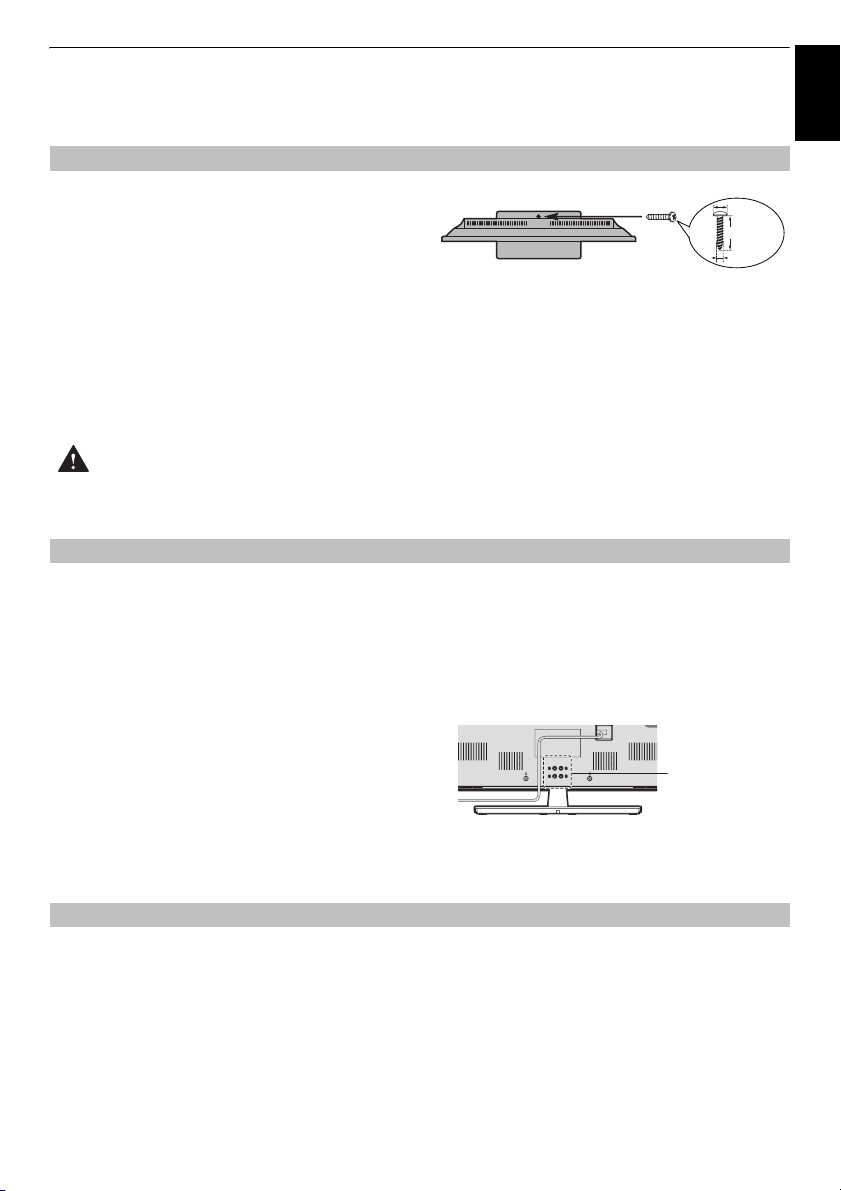
TV’NİZİ KURMA
Kurulum ve önemli bilgiler
Nereye Kurulum Yapılmalı
Televizyonu doğrudan güneş ışığından ve güçlü
ışıklardan uzağa yerleştirin. Rahat görüntüleme için
yumuşak, dolaysız aydınlatma tavsiye edilir. Ekrana
doğrudan güneş ışıklarının düşmesini önlemek için
perde veya güneşlik kullanın.
Televizyonu, bunu taşıyabilecek dengeli, düz bir
Altlık stili modele bağlıdır
yüzeyin üzerine yerleştirin. Yaralanmaları önlemek
ve bu cihazın dengesini sağlamak için standın sabitleme parçasını kullanarak TV’yi sabitleyin.
LCD görüntü panelleri, son derece yüksek düzeyde hassas ve ileri teknoloji kullanılarak
üretilmiştir.Bununla birlikte, bazen ekranın bazı bölümlerinde görüntü öğesi kaybı ya da parlak nokta
oluşabilir. Bu, ekipmanın doğru çalışmadığı anlamına gelmez.
Basınç ekranı kırac
ağından
veya ekrana hasar vereceğinden televizyonu nesnelerin itilebileceği veya
vurabileceği bir konuma yerleştirmediğinizden emin olun. Ayrıca, lütfen kasadaki yuvalara veya deliklere
küçük parçaların takılmadığından emin olun.
TV kaidesi üzerinde veya yakınında kimyasal maddeler (oda spreyleri, temizleme maddeler vb.
gibi) kullanmaktan kaçının. Araştırmalar plastik ürünlerin kimyasal madde ve mekanik gerilim
(TV’nin ağırlı gibi) birleşimi nedeniyle zamanla zayıfladığını ve çatladığını göstermektedir. Bu talimatlara
uyulmaması ciddi yaralanma ve/veya TV ve TV kaidesinde kalıcı hasarla sonuçlanabilir.
Bir Duvar Braketi kullanırken
Lütfen LCD TV’nin boyutuna ve ağı rlığına uygun bir duvar
braketi kullanın.
• Kurulum işlemi sırasında iki kişi çalışmalıdır.
•Başka bir üreticiden duvar montajı takın.
1 Kabloları ve/veya diğer bileşen konektörlerini fişten
çekin ve TV’nin arkasından çıkarın.
2 Ünitenin ön tarafını dikkatlice düz, yorgan veya
battaniye gibi yumuşak bir yüzeye yerleştirin.
3 Duvar braketinizle sağlanan talimatları izleyin. Devam
etmeden önce, uygun braketlerin duvara takılı
olduğundan ve TV’nin arkasının duvar braketiyle
saplanan talimatlarda açıklanan şekilde olduğundan
emin olun.
4 Her zaman duvara montaj üreticisi tarafından
sağlanan veya önerilen vidaları kullanın.
Kaide Standın Çıkarılması:
1 Ünitenin ön tarafını dikkatlice düz, yorgan veya
battaniye gibi yumuşak bir yüzeye yerleştirin. Stand
çıkıntısını yüzeyin kenarı üzerinde bırakın.
NOT: Kaide stand çıkarılırken LCD panele zarar
vermemek için her zaman aşırı özen gösterilmelidir.
2 Vidaları yerlerinden kaldırın.
3 Kaide standını yerinde tutan tüm vidaları kaldırdıktan
sonra kaide standını TV’den uzağa doğru kaydırmak
suretiyle TV’den ayı rın.
Vidası
(birlikte verilir)
9 mm
20 mm
4 mm
Vidalar
Türkçe
MHL (Mobile High-definition Link) kullanırken
•Diğer üreticilerin MHL aygıtları ile birlikte çalışabilirlik
garanti edilmez.
•Aşağıda açıklandığı gibi bir MHL kaynağı TV’
ğlandığında karşı çalışma hatası olursa Toshiba,
ba
hiçbir garanti sunmaz.
- Görüntü veya ses yok
- Fonksiyonlardan bazıları TV’den uzaktan çalıştırma
ile çalışmaz
ye
•Eğer MHL düzgün bir biçimde çalışmıyorsa, ayrıca
kullanımıyla ilgili öneri almak için kaynak aygıtın
üreticisine başvurun.
5
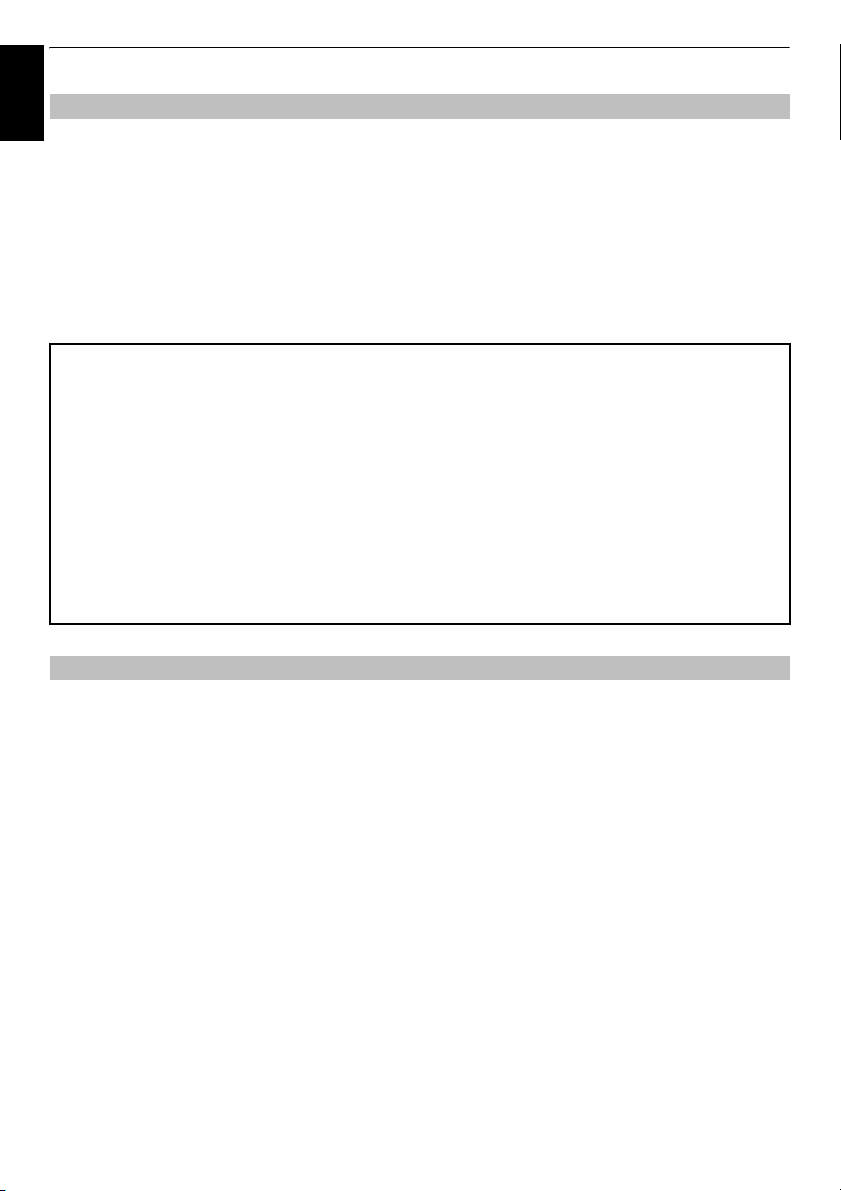
TV’NİZİ KURMA
Türkçe
Lütfen dikkat edin
Bu televizyonun dijital yayın alma işlevi yalnızca “Kurulum” menüsünün “Ülke” bölümünde yer alan
ülkelerde geçerlidir. Bulunduğunuz ülke/bölgeye bağlı olarak, bu televizyonun bazı işlevleri geçerli
olmayabilir. İleride eklenecek olan veya değişikliğe uğrayan yayın hizmetlerini bu televizyon ile
alabilmenizin garantisi yoktur.
4:3 yayınlar, metin hizmetleri, kanal tanımlama logoları, bilgisayar göstergeleri, video oyunları, ekran
menüleri, vb. tarafından oluşturulan hareketsiz görüntüler herhangi bir süreyle televizyon ekranında
kaldığında dikkat çekebilir. Bu yüzden daima hem parlaklık hem de kontrast ayarlarının azaltılması tavsiye
edilir.
4:3’lük görüntünün 16:9’luk ekranda çok uzun süreli ve sürekli kullanımı, görüntünün 4:3 ana hatlarında bir
miktar tutulmasına yol açabilir, bu LCD TV’nin kusuru değildir ve üretici garantisi kapsamına girmez. Diğer
boyut modlarının düzenli kullanımı (örneğin: Super Live) kalıcı tutulmayı önler.
MUAFİYET MADDESİ
Toshiba, aşağıdakilerden kaynaklanan ürün kaybı ve/veya hasarı için hiçbir koşulda yükümlülük kabul etmeyecektir:
i) Yangın;
ii) Deprem;
iii) Kazayla hasara uğrama;
iv) Ürünün kasıtlı olarak amacından farklı kullanımı;
v) Ürünün uygun olmayan koşullarda kullanımı;
vi) Üçüncü bir tarafın mülkiyeti altındayken üründe kayıp ve/veya hasar oluşması;
vii) Ürünün sahibinin kullanıcı el kitabında verilen talimatlara uymaması veya uymayı ihmal etmesi sonucu oluşan
herhangi bir hasar veya kayıp;
viii)Başka bir ekipmanla eş zamanlı olarak kullanıldığında ürünün yanlış kullanımı veya işlevini görmemesi sonucu
oluşan herhangi bir hasar veya kayıp;
Bunlardan başka, Toshiba; kar kaybı, işin kesintiye uğraması , ge
kullanımı sonucu oluşabilecek kayıtlı veri kaybı dahil ancak bunlarla sınırlı kalmaksızın, herhangi bir dolaylı kayıp ve/
veya hasardan, hiçbir koşulda yükümlü olmayacaktır.
USB Sabit Disk (HDD) Kullanırken
• Kaydetme işlevi, ev ortamınızd
ğlence amacıyla tasarlanmıştır. Kayıt
ve e
işlevinin ticari amaçlarla kullanımının yayıncı
telif haklarının ihlaline neden olabileceğini
unutmayın. Toshiba, üçüncü kişilerin fikri
mülkiyet haklarına saygı göstermenizi rica
etmektedir.
• TV’ye bağlı bir cihaza kayıt yapmadan önce,
bir test kaydı gerçekleştirin ve kayıt
performansını kontrol edin.
• Telif hakkı korumasından ötürü kaydedilmesi
yasaklanmış olan programlar kaydedilemez.
• Toshiba, kayıt cihazına düzgün bir şekilde
kaydedilmeyen veya değiştirilen ya da
kaybolan içeriklerden ötürü tazminat veya
arızi giderleri ödemekle yükümlü değildir.
a özel kullanım
rek normal çalış
tırma sonucu gerekse ürünün yanlış
• Toshiba, bağlı olan başka bir cihazla birlikte
kullanım
dan ötürü oluşab
ilecek arıza,
çalışma hatası veya yanlış çalışmadan
kaynaklı olarak oluşabilecek hiçbir gideri
(kayıt cihazının bozulması, kaydedilen
içeriğin değişmesi veya kaybolması, vb.)
karşılamakla yükümlü değildir.
• Bir PC ya da başka bir TV’de kullanılmış bir
USB HDD bağlarsanız yalnızca bu TV
kullanılarak kaydedilmiş programlar
oynatılabilir.
• USB HDD’yi ayırmadan önce TV’yi beklemeye
alın.
Bunu yapmamanız kayıtlı verilerin
kaybedilmesine ya da USB HDD’nin
arızalanmasına yol açabilir.
•Unutmayınız ki, TV’nin ana kartı servis
esnasında değişt
HDD’d
eki kayıtlar artık oynatılamayacaktır.
irildikten sonra USB
6

Uzaktan kontrol
0
Uzaktan kumandanız için basit, resimli referans.
1
2
4
5
7
10
11
13
14
16
18
19
21
23
25
27
28
29
31
3
6
8
9
12
15
17
20
22
24
26
3
TV’NİZİ KURMA
19 - CLOUD HOME alanına erişir
20 - Çevrimiçi premium içeriğe erişir
21 Ekrandeki Menü’ye erişmek için
22 Dijital ekranda Program Rehberi görüntülemek için
23
veya sağa gitmek için
24 Menüler kullanılırken oklar imleci ekranda yukarı,
aşağı, sağa veya sola hareket ettirir. Seçiminizi teyit
etmek için OK tuşuna basın
25 Önceki menüye geri dönmek için
26 Menü ve uygulamalardan çıkmak için
27 TV modundayken:
D Analog zaman göstergesi
Metin modundayken:
Önceki sayfaya, sonraki sayfaya, sola
A Gizli metni göstermek için
B İstenen bir sayfayı ekranda tutmak için
C Metnin görüntü boyutunu büyütmek için
D Teletekst modunu görüntülerken Metin
sayfalarını geçici olarak silmek için.
Oynatma Sırasında:
c OYNATMAK için
v DURDURMAK için
W DURAKLATMAK için
Z GERİ ATLAMAK için
CC GERİ ALMAK için
cc HIZLI İLERİ ALMAK için
z İLERİ ATLAMAK için
28 Analog veya dijital Kanal Listesi’ne erişmek için
29 Metin hizmetlerini çağırmak için
30 DTV programlarını kaydetmek için
31 Renkli düğmeler: Metin ve etkileşimli servis kontrol
düğmeleri
Türkçe
1 Açık/Bekleme modu için
2 Harici kaynaklardan giriş seçmek için
3 TV modunu seçmek için
4 Seçilebilir Resim
5 Geniş ekran görüntüleme
6 Resim hareketsiz
7 Varsa, Dijital Altyazılar veya Analog METİN Altyazı
sayfaları
8
s Stereo/iki dilli yayınlar
9 Otomatik kapanmaya erişmek için
10 Numara düğmeleri
11 Ses Tanımını Açık/Kapalı olarak değiştirmek için
12 Önceki kanala geri dönmek için
13 Ekrandaki bilgileri görüntülemek için
Metin modunda dizin sayfasına erişmek için
14 TV ses ayarını değiştirmek için
15 Program konumlarını değiştirmek için
METİN sayfalarını değiştirmek için
16 TV sesini kesmek için
17 Hızlı Menü’ye girmek için
18 - Search Portal erişir
Pillerin takılması ve etkili mesafe
Pil bölümünü ortaya
çıkarmak için arka kapağı
çıkartın ve pillerin doğru
yönde takıldığından emin
olun. Bu uzaktan kumanda
için uygun pil türleri: AAA,
IEC R03 1,5 V.
Kullanılmış eski pilleri
yenileriyle birlikte
türleri takmayın. Pil bölümünün içine asit sızmasını
önlemek için biten pilleri hemen çıkartın. Bu kılavuzda
sayfa 92’deki talimatlara göre imha edin.
Uyarı: Piller güneş ışığı, ateş ya da benzeri gibi aşırı
kaynaklarına maruz bırakılmamalıdır.
Uzaktan kumandanın performansı, beş metreden uzakta
ya da televizyonun merkezinden itibaren 30 dereceden
daha büyük açılarda azalacaktır. Eğer çalışma
mesafesinde azalma olursa, pillerin değiştirilmesi
gerekiyor demektir.
kullanmayın veya karışık pil
7
ısı

TV’NİZİ BAĞLAMA
Harici ekipman bağlama
Türkçe
Herhangi bir harici ekipman bağlamadan önce, tüm elektrik düğmelerini kapatın. Elektrik
düğmesi yoksa, duvardaki prizden fişi çekin.
ÇİZİM 32L MODELİNİ GÖSTERİR.
Güç kablosu
LAN bağlantı noktası
VIDEO/AUDIO GİRİŞ COMPONENT’i
VIDEO/AUDIO GİRİŞ (Y/L/R) (EXT 2)
SCART (EXT 1)
Uydu çanak anteni
Anten Kablosu
HDMI 4 GİRİŞİ
DİJİTAL SES ÇIKIŞI (OPTİK)
RGB/PC GİRİŞİ
SATELLITE ANTENNA’daki LNB
(yalnızca L436* serisinde)
Anten
DVB Ortak Arabirim
(Koşullu Erişim Modülü
(CAM) için)
Kulaklıklar
HDMI (1~3)
USB (1~2)
* Bir dekoder dijital Uydu, şifresiz yayın veya diğer
herhangi bir uyumlu dekoder/kaydedici olabilir.
Anten kabloları: . . . . . . . . . . . . . . . . . . . . . .
Anteni TV’nin arkasındaki sokete bağlayın.
Eğer bir dekoder ve/veya medya kaydedici
kullanıyorsanız, anten kablosunun dekoder ve/veya
medya kaydedici aracılığıyla TV’ye bağlanması önem
taşımaktadır.
Uydu kablosu:. . . . . . . . . . . . . . . . . . . . . . . .
Uydu çanak antenindeki LNB’yi TV’deki UYDU ANTEN
soketine bağlayın. Net bir şekilde TV, radyo, interaktif TV
ve HD TV yayını alabilirsiniz.
SCART kabloları: . . . . . . . . . . . . . . . . . . . . .
Medya kaydedici IN/OUT soketini televizyonunuza
bağlayın.
Dekoderin TV soketini televizyona bağlayın.
Çalıştırmadan önce Otomatik ayar, dekoderinizi ve
medya kaydedicinizi Standby konumuna geçirin.
COMPONENT VIDEO INPUT soketlerinin yanındaki RCA
soketleri L (Sol) ve R (Sağ) ses sinyallerini kabul
edecektir.
VIDEO/AUDIO aygıtlarını bağl
soketlerine bağlayın.
Dijital Ses Çıkış soketi uygun bir çevreleyen ses
sisteminin bağlanmasını sağlar.
NOT: Bu çıkış her zaman aktiftir.
Dekoder*
arken, bu kabloları Y/
L/R
®
HDMI
(Yüksek Tanımlamalı Multimedya Arabirim), dijital
ses ve video çıkışına sahip elektrikli ekipmanla
kullanılmak için tasarlanmıştır. 1080i ve 1080p yüksek
tanımlamalı video sinyalleriyle en iyi performansı
sağlamak üzere tasarlanmıştır ancak VGA, 480i, 480p,
576i, 576p ve 720p sinyallerini de kabul eder ve gösterir.
Bilgisayar biçimi sinyalleri de gösterilir.
NOT: Her ne kadar bu televizyon HDMI ekipmanına
bağlanabilse de, bazı ekipmanların düzgün çalışmaması
mümkündür.
LAN portu TV’yi ev ağınıza bağlamak için kullanılır.
Televizyonun arkasına çok çeşitli harici ekipman
bağlanabilir. Bu yüzden, tüm ilave ekipmanlar için
kullanım el kitapçıklarına bakılmalıdır.
Eğer televizyon otomatik olarak harici ekipmanı izlemeye
başlarsa, istenilen program konum düğmesine basarak
normal televizyona geri dönebilirsiniz. Harici ekipmanı ge
ek için
çekm
EXT 1, EXT 2, HDMI 1, HDMI 2, HDMI 3, HDMI 4 veya
PC.
DTV modunda görüntülerken harici giriş modu
seçildiğinde, SCART yuvası video/ses sinyali vermez.
o’ya basınız, arasından seçmek için TV,
8
ri

TV’NİZİ BAĞLAMA
Türkçe
Bir HDMI® aygıtının bağlanması
TV’nizdeki HDMI girişi, HDMI kaynağı bir
aygıttan dijital ses ve sıkıştırılmamış dijital video
alır.
Giriş, EIA/CEA-861-D–uyumlu tüketici elektronik
aygıtlarından (örneğin HDMI çıkışlı bir set üstü kutu veya
DVD oynatıcıdan) dijital biçimde gelen HDCP (YüksekBant Genişlikli Dijital İçerik Koruma) program
malzemelerini kabul edecek şekilde tasarlanmıştır. Kabul
edilebilir video sinyali formatları için, bkz: sayfa 88.
NOT: Desteklenen Ses biçimi Lineer PCM, Dolby Digital
(AC-3), örnekleme hızı 32/44,1/48 kHz.
Bir HDMI aygıtını bağlamak için
Bir HDMI kablosunu (tip A konektör) HDMI terminaline
bağlayın.
Hatasız çalışması için HDMI Logosuna sahip ( )
bir HDMI kablosu kullanmanız önerilir .
• HDMI bağlantınız 1080p sahipse ve/veya
televizyonunuz 50 Hz’den yüksek yenileme hızlarına
sahipse, bir Kategori 2 kablosuna gereksiniminiz
olacaktır. Geleneksel HDMI/DVI kablosu bu modelde
düzgün çalışmayabilir.
• HDMI kablosu hem video, hem de ses iletimi yapar. Ayrı
analog ses kablolarına gerek yoktur (resme bakın).
televizyonunuzun arka ve yan tarafı
HDMI’nın ARC (Ses Dönüş Kanalı)
özelliği
Bu özellik, TV’nin ses sinyalini HDMI kablosu yoluyla AV
amplifikatörüne gönderilecek şekilde etkinleştirir. Bir
kabloyu AV amplifikatörü yoluyla TV’nin tunerinden alınan
sesi üretmek için TV’nin ses çıkışından AV
amplifikatörünün ses girişine bağlamak gerekmeyecektir.
televizyonunuzun yan tarafı
HDMI kablosu
ARC’yi destekleyen AV amplifikatörü
HDMI aygıtı
HDMI aygıtı videosunu görüntülemek üzere, HDMI 1,
HDMI 2, HDMI 3 veya HDMI 4 modlarından birini seçmek
için
o düğmesine basın.
HDMI kablosu
9
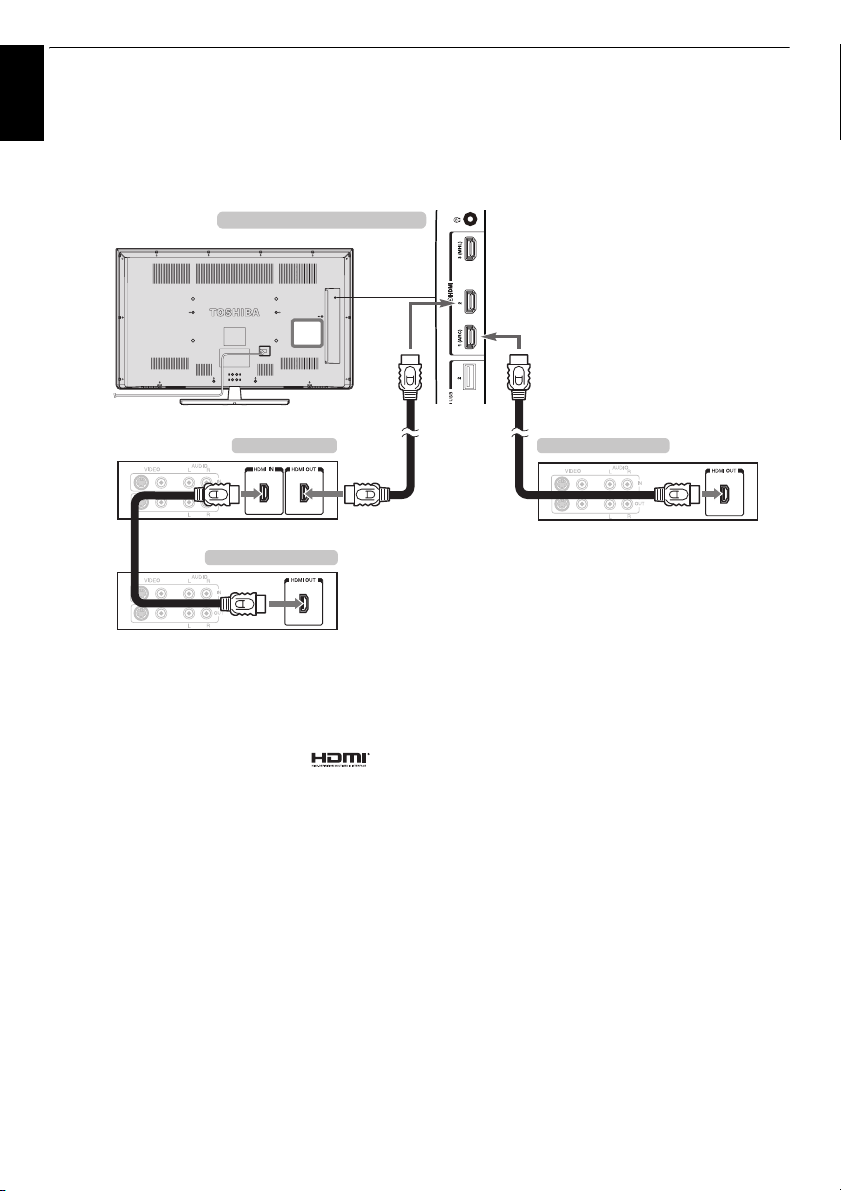
TV’NİZİ BAĞLAMA
HDMI CEC Denetimi uyumlu aygıtı bağlama
Türkçe
HDMI CEC uyumlu AV yükseltici veya kayıttan yürütme aygıtını bağlamanız durumunda TV uzaktan
kumanda cihazını kullanarak bağlı ses/video aygıtlarının temel işlevlerini kontrol edebilirsiniz.
Kurulumu ve ayarları hakkında açıklamalar için, bkz: sayfa 80–81.
televizyonunuzun yan tarafı
AV Amplifikatör
Kayıttan yürütme aygıtı
Yukarıda gösterilen kurulumu gerçekleştirmek için üç
HDMI kablosuna gereksiniminiz olacaktır.
NOT:
• Birkaç aygı tın bağlı olması durumunda, HDMI CEC
Denetimi özelliği düzgün şekilde çalışmayabilir.
•Hatasız çalışması için HDMI Logosuna ( )
sahip HDMI kabloları kullanmanız önerilir.
•Bu işlev bir bilgisayar ve AV amplifikatör ayrı ayrı
bağlandığında kullanılabilir. Bununla birlikte, bilgisayar
AV amplifikatör yolu ile bağlanmadıysa uygun şekilde
çalışmayabilir.
Kayıttan yürütme aygıtı
Aygıtları kontrol etmeden önce:
•Yukarıdaki bağlantıları tamamladıktan s onra HDMI CEC
Denetimi Ayarlar Menüsü’nü istediğiniz şekilde
ayarlayın (bkz: sayfa 80).
•Bağlı aygıtların da ayarlanması g
her aygıtın kendi çalışma el kitabına bakın.
• HDMI CEC Denetimi özelliği, HDMI standardına göre
düzenlenmiş CEC teknolojisini kullanmaktadır.
• Bu özellik Toshiba’nın HDMI CEC Denetimi özelliğini
içeren modellerl e sınırlıdır. Bununla birlikte, Toshiba söz
konusu işlemlere yönelik bir sorumluluk taşımaz.
Uyumluluk bilgileri için tek tek talimat el kitaplarına
bakın.
erekir. Ayrıntılı b
ilgi için
10

TV’NİZİ BAĞLAMA
Türkçe
Bilgisayar bağlama
HDMI veya RGB/PC bağlantısı ile
televizyonunuzda bilgisayar ekranınızı
görüntüleyebilirsiniz.
HDMI terminaline PC bağlamak için
Televizyondaki HDMI terminaline bilgisayar bağlarken
HDMI kablosu (tip A konektörü) kullanın.
televizyonunuzun yan tarafı
Bilgisayar
HDMI kablosu
Bilgisayarı DVI terminali ile bağlıyorsanız, HDMI’dan
DVI’ye adaptör kablosu kullanın.
televizyonunuzun yan tarafı
Bilgisayar
HDMI’dan DVI’ya
adaptör kablosu
Kabul edilebilir PC ve video sinyali formatları için, bkz:
sayfa 88.
NOT:
• Görüntülerin kenarları kaybolabilir.
• Benzersiz bir PC sinyaliyle belirli bir PC modeli
bağlıyorsanız, PC sinyali doğru algılanmayabilir.
PC’yi RGB/PC terminaline bağlamak
için
Televizyondaki RGB/PC terminaline PC bağlarken analog
bir RGB (15-pin) bilgisayar kablosu kullanın.
televizyonunuzun arka tarafı
Bilgisayar
Mini D-sub
15 pinli
konnektör
RGB PC kablosu
(birlikte verilmez)
Dönüştürme adaptörü
(gerekirse) (birlikte verilmez)
Bir bilgisayarı kullanmak için TV’ye bağlamadan önce
bilgisayardaki monitör çıkış çözünürlüğünü ayarlayın.
Kabul edilebilir PC sinyali formatları için, bkz: sayfa 87.
En iyi resmi görüntüleyebilmek için PC ayar özelliğini
kullanın (bkz: sayfa 77).
NOT:
•Bazı bilgisayar modelleri bu televizyona bağlanamaz.
• Uyumlu bir mini D-alt 15-pinli terminali olan
bilgisayarlarda adaptör gerekmez.
• DVD’nin başlığına ve DVD-Video’yu oynattığınız
bilgisayarın spesifikasyonlarına bağlı olarak, birtakım
sahneler atlanabilir veya birden çok açılı s
s
ırasında duraklatma işlemi yapamazsınız.
•Ekranın kenarlarında bir bant görünebilir veya resmin
bazı kısımları silik olabilir. Bunun nedeni, resmin set
tarafından ölçeklendirilmesidir; bu bir arıza değildir.
• Bilgisayar giriş modu seçildiğinde televizyonun bazı
özellikleri kullanılamayabilir. PC giriş modu seçildiğinde
bazı televizyon özellikleri kullanılamaz; örn. Seçen ekler
menüsündeki Renk Sistemi.
•Bazı PC modelleri, televizyonun algılayamayacağı
benzersiz sinyaller çıkarabilir (bkz: sayfa 87).
• Benzersiz bir PC sinyaliyle belirli bir PC modeli
bağlıyorsanız, PC sinyali doğru algılanmayabilir.
ahneler
11
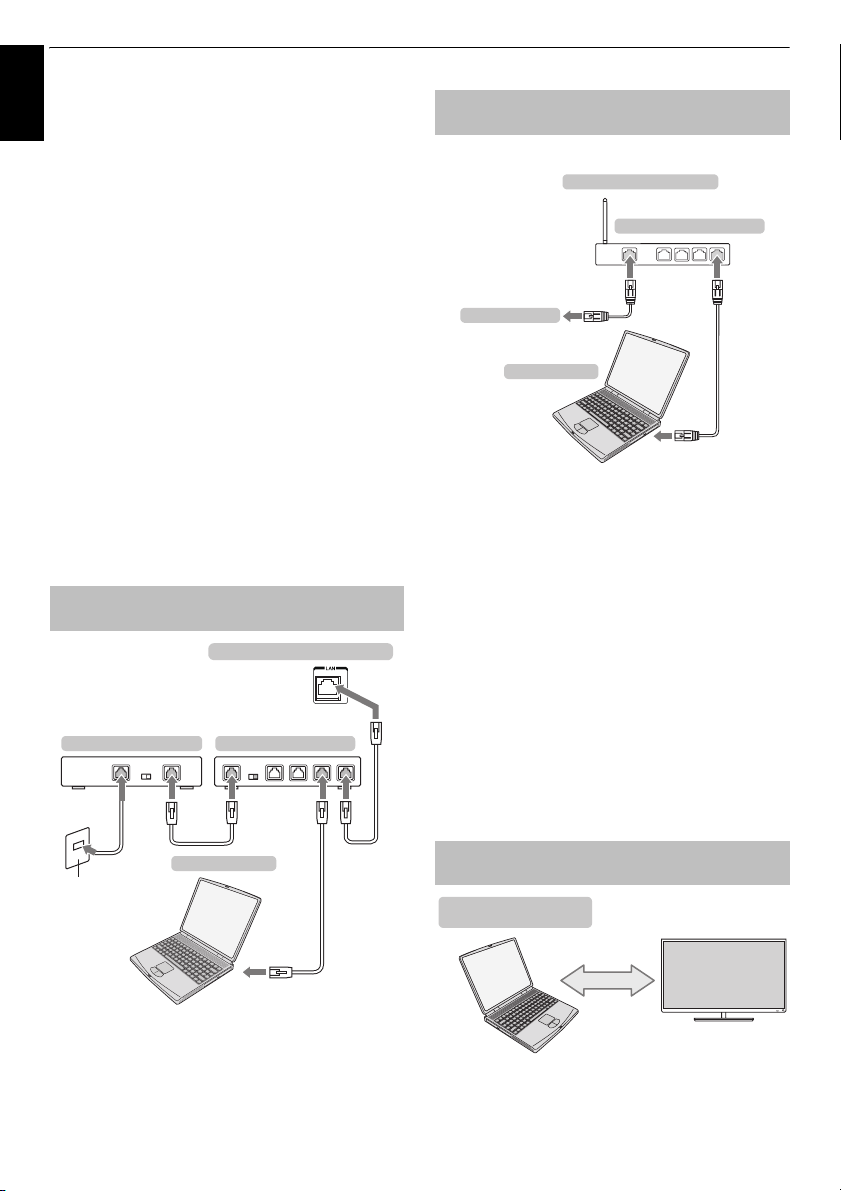
TV’NİZİ BAĞLAMA
Bir ev ağının bağlanması
Türkçe
LAN portu Toshiba televizyonunuzu ev ağınıza
bağlamanızı sağlar. Bu devrim yaratan ev
eğlencesi sistemini bir medya sunucusunda
depolanan fotoğraf, video ve ses dosyalarına
erişmek için kullanabilirsiniz ve TV’nizde
çalabilir, oynatabilir veya görüntüleyebilirsiniz.
NOT:
• Evinizin dışında paylaşılan bir ağa bağlanıyorsanız,
yönlendirici kullanmanız tavsiye edilir. Özel ağ
ortamlarında her zaman medya ağı ürünleri kullanın. Bu
TV’yi diğer diğer ağ medya ürünlerle (sunucu) aynı
router’a bağlayın.
• TV’nizi ev ağınıza bağlamak için bir hub veya sviç
kullanıyorsanız, otomatik kurulumu
kullanamayacaksınız, ağ adresini manüel olarak
kurmanız gerekmektedir. Bkz: sayfa 42.
•Yerleşik DHCP işlevine sahip bir yönlendirici
kullanıyorsanız, otomatik kur’u kullanın. Manuel kur
çalışmayabilir.
• TV veya PC’yi doğrudan bağlarsanız, kros LAN
kablosunu kullanın.
• Lütfen, bilgisayar ayarları hakkında detaylı bilgi için
bilgisayar üreticinize danışın.
•
ablosuz aygıtlar Intel
K
®
Wireless Display’ı engelleyebilir.
TV’yi bir ev ağına bağlamak için -
Kablolu
televizyonunuzun arka tarafı
Modem (varsa)
Kablo veya
Telefon jakı
[1] [2]
Hub ve Yönlendirici
Sunucu PC
[2]
TV’yi internet bağlantılı bir ev ağına
bağlamak için- Kablosuz
Lütfen “Kablosuz Ayarı” sayfasındaki kı smına bakın 39.
Erişim noktası (AP)
Kablosuz LAN yönlendiri ci
Modem
Bilgisayar
NOT:
• Bu cihaz 5,15 GHz - 5,35 GHz frekans aralığında
çalıştırılacaksa, kullanımı kapalı mekanlarla sınırlıdır.
• Bu cihaz, Fransa’da 2,454 GHz - 2,4835 GHz frekans
aralığında 802.11 b/g/n işlevi için çalıştırılacaksa
kullanımı kapalı mekanlarla sınırlıdır.
•Bu cihazı İtalya’da dışarıda veya ortak alanlarda
kullanmak için genel bir yetkilendirme gerekir.
•Bu cihazı n Norveç’te Ny-Alesund merkezine 20 km
yarıçap uzaklığın
VERİLMEZ.
•Yasa dışı kullanım, sahtekarlık ve iletişimlerin
engellenmesini önlemek için kablosuz LAN
kullanıldığında kablosuz LAN ile ilgili güvenlik ayarını
yapın.
• Kablosuz LAN’ı dış ağa doğrudan bağlamayın.
Kablosuz LAN erişimini yönlendirici işlevi veya geniş
bant yönlendirici ile uygulayın. Yasa dışı kullanımı
önlemek için yönlendirici ile ilgili güvenlik ayarını yapın.
Güvenlik ayarı için yönlendirici kılavuzuna bakın.
[3][2]
Intel® Wireless Display ile TV’yi
daki coğr
afi alanlarda kullanımına İZİN
PC’ye bağlamak için
Intel® Wireless Display ile
PC
[1] Koaksiyel veya telefon kablosu (modem türünüze bağlıdır)
[2] Standard Yerel Ağ kablosu
[3] TV’nun Yerel Ağ girişine doğrudan bir telefon jakı bağlamayın.
Uyarı: Bu TV, yalnızca blendajlı Cat5 ethernet kablosu
kullanıldığında EMC direktifine uygundur.
Intel® WiDi
12
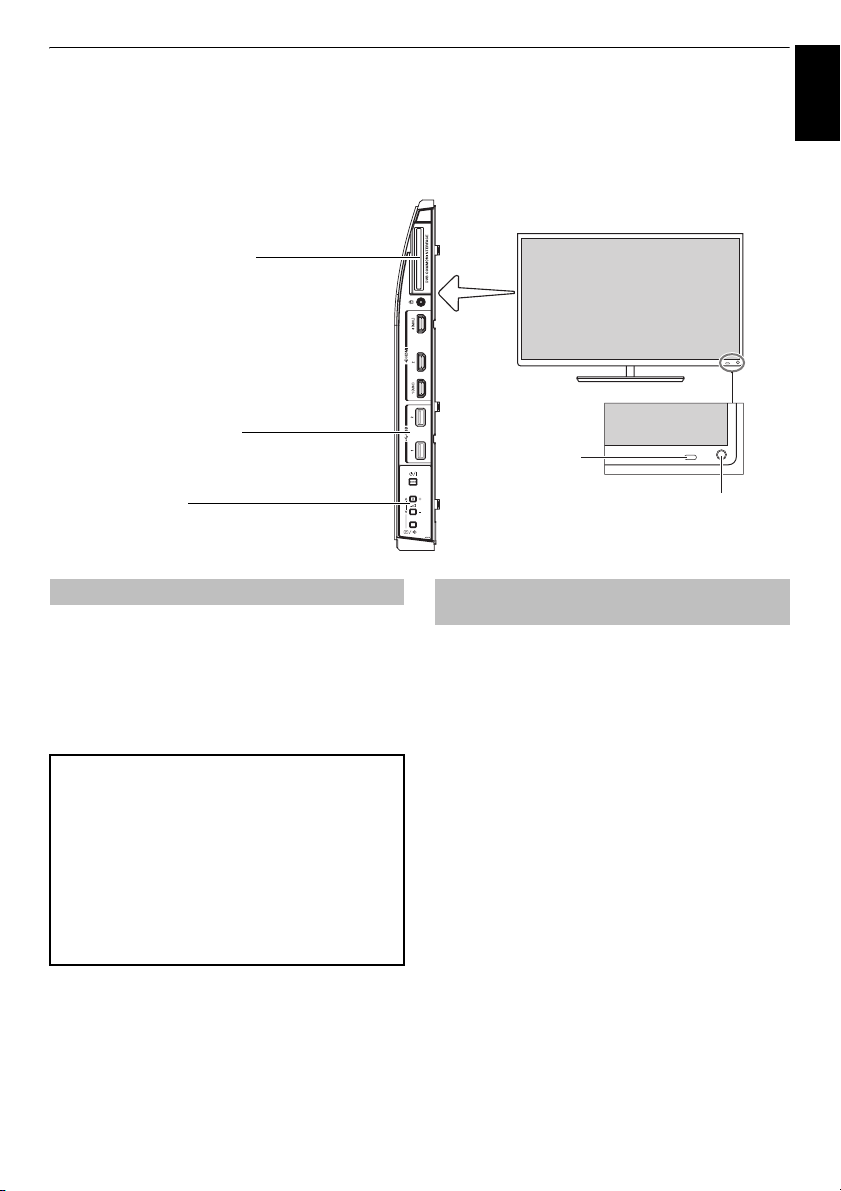
TV’NİZİ BAĞLAMA
Kontroller ve giriş bağlantıları
Televizyonunuzun yan tarafındaki giriş soketlerine çok çeşitli harici ekipman bağlanabilir.
Televizyon için gerekli ayarlamalar ve kontroller uzaktan kumanda kullanılarak yapılabileceği gibi,
bazı işlevler için televizyon üzerindeki düğmeler de kullanılabilir.
ÇİZİM 32L MODELİNİ GÖSTERİR.
DVB ORTAK ARABİRİM
Koşullu Erişim Modülü (CAM) için Ortak
Arabirim.
Bir servis sağlayıcısına başvurun.
CI Plus CAM yazılım güncellemesi
otomatik olarak yürütülür. Bu esnada
Kaydedici/Hatırlatıcı programlamanız
iptal edilecektir.
USB bağlantı noktaları
Media Player/USB HDD bağlantı
noktaları
Kontrol paneli
Uzaktan
kumanda
sensörü
LED Güç Işığı
Açık = Yeşil
Bekleme = Kırmızı
Türkçe
Televizyonun açılması
KIRMIZI LED yanmıyorsa, elektrik fişinin güç kaynağına
bağlı olup olmadığını kontrol edin ve uzaktan kumandada
1 düğmesine basın; biraz zaman alabilir. YEŞİL LED
yanacaktır.
Televizyonu Standby konumuna sokmak için uzaktan
kumandadaki
seyretmek için
yeniden belirmesi birkaç saniye sürecektir.
Enerji tasarrufu için:
Televizyonu fabrika ayarlarıyla kullanmanızı öneririz.
Fabrika ayarları enerji tasarrufu içindir.
Elektrik fişini prizden çekmek tüm televizyonlarda enerji
kullanımını sıfıra düşürür. Bu, örn. tatile çıkıldığında
televizyon uzun süre kullanılmadığında önerilir.
Ekranın parlaklığını azaltmak enerji tüketimi azaltır.
Enerji verimliliği enerji tüketimini azaltır para tasarrufu
sağlar.
NOT: Televizyonu Standbye moduna getirmek enerji
tüketimini azaltır, ancak televizyon hala biraz enerji
tüketir.
1 düğmesine basın. Yeniden televizyonu
1 düğmesine tekrar basın. Görüntünün
TV kontrolleri ve bağlantılarının
kullanımı
• TV’yi kapatmak ya da açmak için
• Ses düzeyini değiştirmek için + veya – düğmesine basın.
+ ve – düğmeleri varsayılan olarak ses düzeyini
yükseltir/alçaltır.
•Aşağıdaki
için aralıksız olarak
Ses→Kanal→Giriş→Ses
Media Player özelliği, USB 1 veya USB 2 portu üzerinden
bağlanmış olan bir USB depolama aygıtındaki veya bir ağ
aygıtındaki fotoğraf, film ve müzik dosyalarına
erişebilmenizi sağlar.
Tüm ayrıntılar için, lütfen bağlanacak ekipmanın kullanıcı
el kitabına daima bakın.
NOT:
• USB soketinin işlevselliği sınırlıdır ve Toshiba bağlı
diğer cihazlarda meydana gelen zararlara karşı
sorumluluk almaz.
• Ekrandaki bir hedefe “silahla” ateş edilmesini içeren
etkileşimli video oyunları bu TV’de çalışmayabilir.
2 +/– butonunun fonksiyonunu değiştirmek
p / o butonuna basın.
! düğmesine basın.
13

TV’NİZİ BAĞLAMA
Türkçe
Menü sisteminin kullanımı
Menüyü görüntülemek için uzaktan kumanda üzerindeki
MENU düğmesine basın.
Menü yedi başlık bulunan bir liste halinde ekrana gelir.
Uzaktan kumandaki
seçildiğinde, ilgili seçenekleri yukarıda belirecektir.
NOT: Aynı menü DTV (Dijital TV) ve ATV (Analog TV)
modlarında görüntülenir; ancak, bir modda bazı öğeler
kullanılmıyorsa, grileştirilmiş olarak görünürler.
B / b düğmesine basılarak bir ikon
B / b düğmesine basın ve OK
Görüntü
B / b düğmesine
basın
Ses
deyin veya
Görüntü Modu
Sfrla
Arka Işık
Kontrast
Parlaklık
Renk
Ton
Resim Keskinliği
Gelişmiş Resim Ayarları
Uzman Resim Ayarları
Ekran Ayarları
B / b düğmesine basın ve OK
deyin veya
Balans
Bas
Tiz
Gelişmiş Ses Ayarları
Sabit Ses
Dinamik Ses Kontrolü
İki kanal
Ses Seviyesi Dengesi
TV Hoparlörleri
Kulaklık Seviyesi
Ses Tanımı
Dijital Ses Çıkışı
c
c
B / b düğmesine
basın
Seçenekler
B / b düğmesine
basın
Kurulum
B / b düğmesine
basın
Ağ
B / b düğmesine
basın
Zamanlayıcılar
B / b düğmesine
basın
Yardım Al
B / b düğmesine basın ve OK
deyin veya
Kayıt Ayarı
Medya Player Kurulumu
MHL Ayarı
HDMI CEC Kontrol Ayarı
Hybrid TV Standard
Teletekst
Panel kilitleme
AV bağlantısı
Güç Yönetimi
Mavi ekran
HDMI Bilgi EKranı
c
B / b düğmesine basın ve OK
deyin veya
Menü Dili
Ülke
Mekân
Kanal Ayarlama
DTV Ayarları
Hızlı Kurulum
TV ayarlarını sıfırla
c
B / b düğmesine basın ve OK
deyin veya
Ağ Ayarı
Ağ Cihazı Ayarı
Akıllı Uygulamalar Kurulumu
c
B / b düğmesine basın ve OK
deyin veya
Açma Zamanlayıcı
Otoma kapan
c
B / b düğmesine basın ve OK
deyin veya
Yazılım Lisansları
Yazılım Güncelleme
Sistem Bilgileri
Mağaza Demosu
c
14
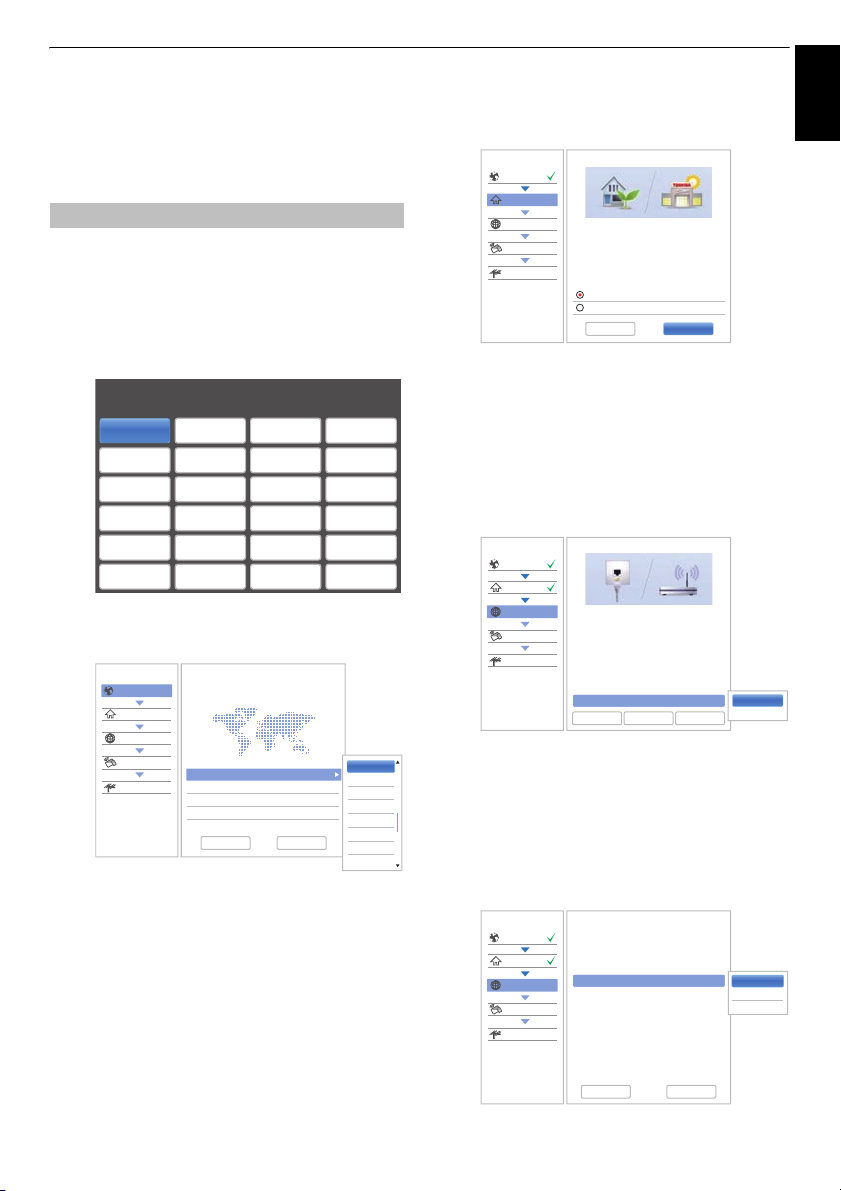
TV’NİZİ AYARLAMA
Türkçe
Başlangıç Uygulaması
TV’yi açmadan önce anteninizin bağlı ve varsa
kod çözücünüz/medya kaydedicinizin Standby
modunda olduğundan emin olun.
Hızlı Kurulum
a 1 düğmesine basın, Toshiba logosu görünecektir.
Daha sonra Menü Dili ekranı görünecektir. Bu
ekran televizyon ilk kez açıldığında ve TV’yi Aç-
Kapat her seçildiğinde görüntülenir.
b İstediğiniz bölümü seçmek için BbC c
düğmesine, daha sonra OK düğmesine basınız.
Ülke/Dil ekranı görünecektir.
Menu Language
Please press [OK] to proceed.
English Français Deutsch Español
Italiano Português Nederlands Svenska
Dansk Norveççe Suomi Polski
Türkçe Magyar Slovensky Český
Pусский RomânăБългарски Srp ski
Ελληνικα Hrvatski Укpaϊнcькa Slovenščina
c Ülkeyi vurgulamak için B / b düğmesine basın ve
daha sonra ülkeyi seçmek için
düğmesine basınız.
Hızlı Kurulum
Ülke
Mekân
Ağ
Akıllı TV
Kanal Ayarlama
NOT:
•Aşağıdaki ekran menüleri seçtiğiniz ülkeye göre
hafif derecede farklılık gösterebilir.
• Listede seçmek istediğiniz bir ülke yoksa Diğer
öğesini seçin.
Ülke/Dil 1/3
Hoş Geldiniz
Toshiba TV’yi seçtiğiniz için teşekkürler
Ülke Almanya
Primer altyazı dili Almanca
Sekonder altyazı dili Türkçe
Primer ses dili Almanca
Sekonder ses dili English
Önceki SONRAKI
c ve B / b
Almanca
Yunanca
Grönland Dili
Macarca
İzlandaca
İrlandaca
İtalyanca
Kürtçe
d Sonraki öğesini vurgulamak için BbC c
düğmesine basın ve daha sonraOK düğmesine
basın. Yer ekranı açılacaktır.
Hızlı Kurulum
Ülke
Mekân
Ağ
Akıllı TV
Kanal Ayarlama
e Home ya da Hafıza modunu seçmek için B / b
düğmesine basın. Normal ev kullanımı için Home
Mekân 1/2
TV’yi bir satış noktasında kullanıma ayarlamak için
lütfen aşağıdaki menüden [Satış Noktası] seçin.
Normal k ullanım için [Ev] önerilir.
*Satış Noktası modu için güç gereklilikleri
otomatik satış noktası demoları sebebiyle daha
yüksek olacaktır.
Ana Syf
Hafıza
Önceki SONRAKI
öğesini seçin.
f Sonraki öğesini vurgulamak için BbC c
düğmesine basın ve daha sonra OK düğmesine
basın. Ağ Tipi ekranı görünür.
g Ağ Tipi öğesini vurgulamak için B düğmesine basın
ve daha sonra, Wireless öğesini seçmek için
B / b düğmesine basın. OK düğmesine basın.
Hızlı Kurulum
Ülke
Mekân
Ağ
Akıllı TV
Kanal Ayarlama
• Kablolu (LAN kablosu bağlantısı) seçtiğinizde
14. adıma atlayın.
Ağ Tipi 1/5
Ağ ayarı, ev ağ ayarları ve internete erişim
içeriği sağlamanıza yard ımcı olur. Çevrimiçi
video, müzik, oyun, haber ve sağlanan
daha fazla Smart TV portalın* keyfini
çıkarın ve TV’nizin en yeni yazılım
sayesinde gü ncel kalmasını sağlayın.
* İşlev, ülke seçimine bağlıdır.
Kablolu ya da Kablosuz seçimi yapın
Ağ Tipi Kablolu
Önceki SONRA KI
c ve
Kablolu
Kablosuz
Geç
h Sonraki öğesini vurgulamak için BbC c
düğmesine basın ve daha sonra OK düğmesine
basın. Kablosuz Ayarı ekranı görünecektir.
i Kablosuz Ayar öğesini vurgulamak için B
düğmesine basın ve daha sonra, Wireless Ayar
tipini seçmek için
OK düğmesine basın.
Hızlı Kurulum
Ülke
Mekân
Ağ
Akıllı TV
Kanal Ayarlama
c ve B / b düğmesine basın.
Kablosuz Ayarı 2/5
Lütfen bir ka blosuz ağ ayarı seçeneği seçin.
Destekli Ayar tavsiye edilir.
Kablosuz Ayarı Kolay Ayar
Kolay Ayar
Destekli Ayar
Manüel Ayar
15
Önceki SONRAKI
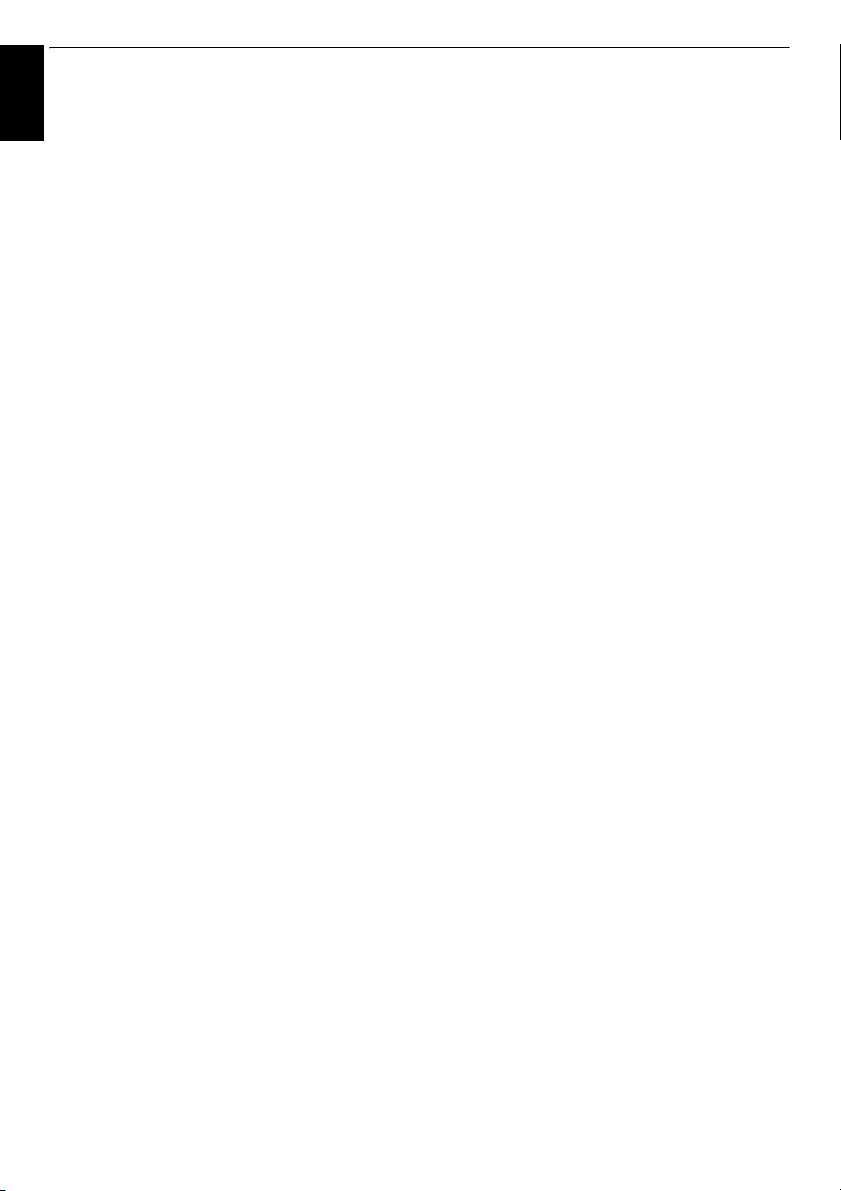
TV’NİZİ AYARLAMA
Türkçe
• Kolay Kurulum (WPS) - EN, WPS’i
destekliyorsa bu yöntem kullanılabilir. WPS,
kablosuz LAN ekipmanı bağlantısı ve güvenlik
kurulumunu kolaylaştırmak için tasarlanmış
endüstri standardıdır. WPS, tüm kablosuz
ayarlarını otomatik olarak yapılandırır.
NOT: WEP şifrelemesi kolay kurulumla
yapılandırılamayabilir.
• Destekli Ayar - 11. adıma geçin.
Yalnızca Güvenlik Anahtarını girin.
• Manuel Ayar, 12. adıma atlayın.
Tüm ayarları girin.
NOT: Ayarlar yapılırken ÇIKIŞ kullanılabilir.
j Adım 9’da Kolay Kurulum öğesini seçtiğinizde;
Kablosuz Ayarı’nın 3 yolu vardır:
Sonraki
öğesini vurgulamak için
basın ve daha sonra
Ayar
ekranı görünecektir.
PBC (Düğmeyle Tetiklenen Yapılandırma
(
Kişisel Kimlik Numarası
B/b
düğmesine basın ve daha sonra, OK
düğmesine basın.
Taramayı Başlat
düğmesine basın ve daha sonra
PBC - Aşağıdaki ekran yönergelerini uygulayarak
EN’nızda ilgili düğmeye basın. Kurulumun
tamamlandığını bildiren bir pencere
göründüğünde, OK düğmesine basın.
PIN - PIN kodu penceresi göründüğünde,
gösterilen PIN’i EN’nize girin ve ardından PIN
Kuruluma devam etmek için OK düğmesine basın.
Kurulumun tamamlandığını bildiren bir ileti
gösterildiğinde, OK düğmesine basın.
OK
öğesini vurgulamak için b
BbC c
düğmesine basın.
) öğesini seçmek için c ve
düğmesine
Kolay
) veya
OK
düğmesine basın.
EN’yi aramayı iptal etmek için:
EN’yi ararken GERİ’ye basın. Bir ileti görünür ve ardından
Evet öğesini seçmek için
sonra OK düğmesine basın.
C / c düğmesine basın ve daha
k 9. adımda Destekli Ayar seçtiğinizde;
Sonraki öğesini vurgulamak için
düğmesine basın ve daha sonra OK düğmesine
basın. Destekli Ayar ekranı görünecektir.
İstediğiniz bölümü seçmek için
ve daha sonra OK düğmesine basın.
NOT: Erişim noktasının etiketinde veya kılavuzda
yazılı olan MAC adresini kontrol edin ve erişim
noktanızı seçin.
Güvenlik Anahtarı
düğmesine basın ve daha sonra
Sanal Klavye penceresi görünür (sayfa 44).
öğesini seçmek için B/b
BbC c
B / b düğmesine
OK
düğmesine basın.
Sanal Klavyeyi kullanarak Güvenlik Anahtarı’nı girin.
Ayarlarınızı kaydetmek için
NOT:
• Güvenlik Anahtarı bu koşullara uymalıdır:
- TKIP/AES: 8-63 ASCII veya 64 Onaltılı karakter
- WEP: 5 veya 13 ASCII ya da 10 veya 26
Onaltılı karakter
• WEP şifrelemesi için ayarlanmak üzere yalnızca
bir anahtar kimliği vardır.
Bitti öğesini vurgulamak için
basın ve daha sonra OK düğmesine basın.
NOT:
•Ağ Adı görüntülenmezse, Done öğesini
seçmeden önce Ağ Adını belirlemek için
aşağıdaki Manuel Ayar bölümüne bakınız.
• Bitti öğesi seçilmeden önce BACK tuşuna
basılırsa ayarlar kaydedilmez.
Ekranda “Kablosuz Yapılandırma Tamamlandı.”
Mesajı göründüğünde OK düğmesine basın.
PIN
Ekran adım 13’ye geçecektir
l 9. adımda Manuel Ayar seçtiğinizde;
Sonraki öğesini vurgulamak için
düğmesine basın ve daha sonra OK düğmesine
basın. Manuel Ayar ekranı görünecektir. Network
Name öğesini seçmek için
ve OK düğmesine basın.
Sanal Klavye penceresi görünür (sayfa 44).
Sanal Klavyeyi kullanarak Ağ Adı’nı girin.
Ayarlarınızı kaydetmek için YEŞİL düğmeye basın.
Kimlik Denetimi öğesini seçmek için
düğmesine, daha sonra Açık Sistem, Paylaşımlı
Anahtar, WPA-PSK veya WPA2-PSK. seçmek için
c ve B / b düğmesine basın. OK düğmesine basın.
Şifreleme seçmek için
daha sonra Yok, WEP, TKIP veya AES seçmek
için
c ve B / b düğmesine basın. OK düğmesine
basın.
NOT:
•Bazı şifreleme türleri yalnızca belirli kimlik
denetimi türleriyle uyumludur.
- Kimlik Denetimi Açık Sistem ise, yalnızca WEP
veya Yok uyumludur.
- Kimlik Denetimi Paylaşımlı Anahtar iken
yalnızca WEP uyumludur.
- Kimlik Denetimi WPA-PSK veya WPA2-PSK
iken yalnızca TKIP veya AES uyumludur.
• Uyumsuz Kimlik Denetimi/Şifreleme eşlemeleri
algılandığında, bir uyarı mesajı görüntülenir ve
uyumsuzluk çözülene kadar bir bağlantı
girişiminde bulunulmaz.
• WEP şifrelemesi için ayarlanmak üzere yalnızca
bir anahtar kimliği vardır.
YEŞİL
düğmeye basın.
B / b düğmesine
BbC c
B / b düğmesine basın
B / b
B / b düğmesine basın,
16
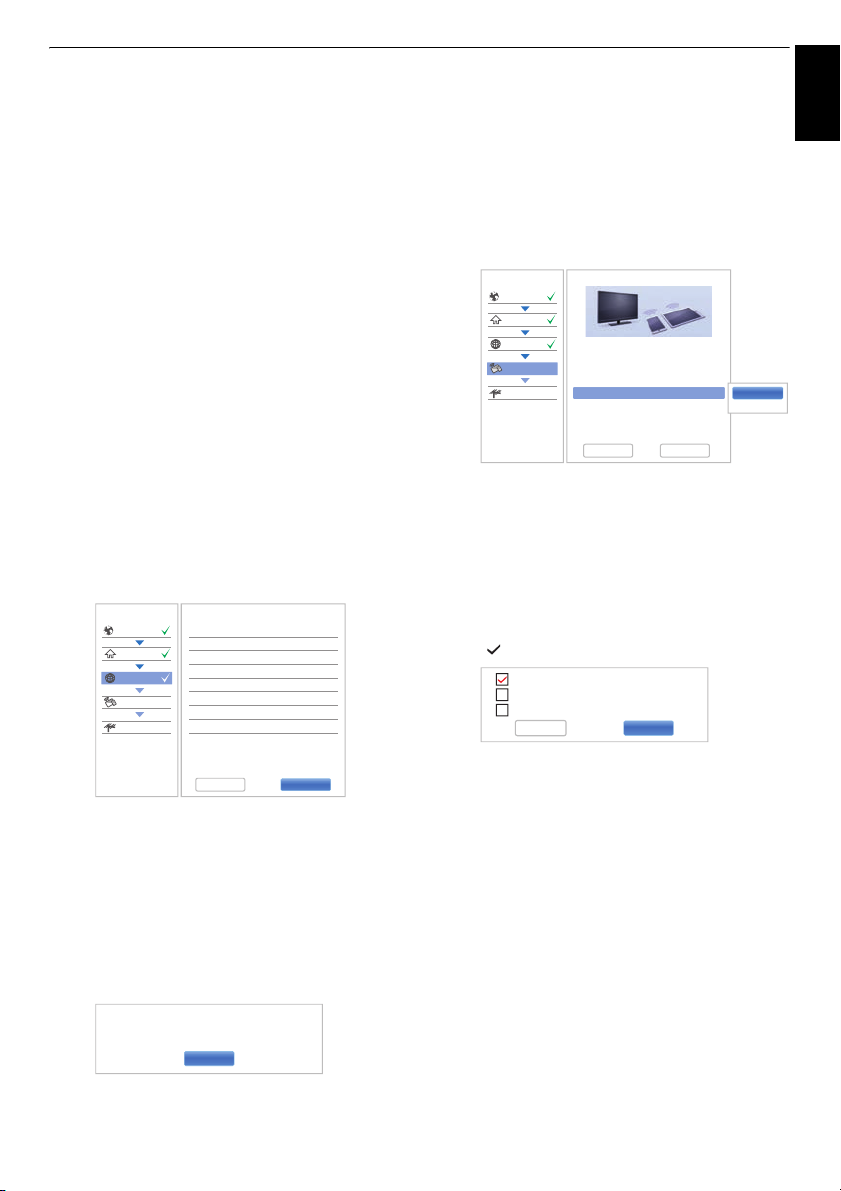
Güvenlik Anahtarı öğesini seçmek için
düğmesine basın ve daha sonra OK düğmesine
basın. Sanal Klavyeyi kullanarak Güvenlik
Anahtarı’nı girin (sayfa 44).
Ayarlarınızı kaydetmek için YEŞİL düğmeye basın.
Bu öğe, Şifreleme Yok iken grileşir.
Şifreleme WEP olduğunda Anahtar Kimlik ayarı
kullanılabilir. Anahtar Kimlik öğesini seçmek için
B / b düğmesine basın ve 1 (varsayılan), 2, 3
veya 4 öğelerini seçmek için
düğmesine basın.
Bitti öğesini vurgulamak için
basın ve daha sonra OK düğmesine basın.
Ekranda “Kablosuz Yapılandırma Tamamlandı.”
Mesajı göründüğünde OK düğmesine basın.
NOT: Bitti öğesi seçilmeden önce BACK
düğmesine basılırsa ayarlar kaydedilmez.
c ve B / b
B / b düğmesine
m Gelişmiş Ağ Ayarı ekranı açılır.
Bu TV’ye bağlı router’in DHCP fonksiyonu Açık
durumdaysa, Otomatik Ayar öğesini Açık veya
Kapalı olarak ayarlayabilirsiniz. (Bu genelde
Açıkolarak ayarlanmalıdır.)
Router’in DHCP fonksiyonu Kapalı ise, Otomatik
Ayar öğesini Kapalı olarak ayarlayın ve IP Adresi
DNS adresini/adreslerini manuel olarak belirleyin.
Hızlı Kurulum
Ülke
Mekân
Ağ
Akıllı TV
Kanal Ayarlama
Gelişmiş Ağ Ayarı 3/5
Otomatik Ayar
IP Adresi
Alt Ağ Maskesi
Varsayılan Ağ Geçidi
Otomatik Ayar
Birincil DNS Adres i
İkincil DNS Adresi
...
xxx xxx xx x
...
xxx xxx xx x
...
xxx xxx xx x
...
xxx xxx xx x
...
xxx xxx xx x
Açık
Açık
B / b
TV’NİZİ AYARLAMA
Ağ Bağlantısı Testi’ni iptal etmek için:
Test yaparken BACK düğmesine basın.
Ağa giriş yapıldığında, Yazılım Güncelleme
otomatik olarak başlar. Yazılım Güncelleme
tamamlandığında
, bir sonraki adıma
devam edin.
o OK düğmesine basın ve TV Güç Açma Kontrolü
ekranı açılacaktır. Sonraki öğesini seçmek için
Dvr dışı veya Devrede öğesini seçin.
Hızlı Kurulum
Ülke
Mekân
Ağ
Akıllı TV
Kanal Ayarlama
TV Güç Açma Kontrolü
TV’yi açmak için eş cihazlar kullan ımını
etkinleştirmek istiyorsanız (örn. Tablet veya
Akıllı telefon), lütfen “Devrede” öğesine
ayarlayın.
TV Güç Açma Kontrolü Dvr dışı
Önceki SONRAKI
1/2
Dvr dışı
Devrede
p OK düğmesine basın ve Eş Cihaz ekranı
görünecektir. Kontrolü Etkinleştir ve Medya
İşleyicisi öğesinden Açık veya Kapalı öğesini
seçin ve Sonraki düğmesini vurgulayın.
q OK düğmesine basın. Ant/Kablo/Uydu ekranı
görünürse, Anten, Kablo veya Uydu öğesini
seçmek için
sonra kontrol etmek için OK düğmesine basın
().
B / b düğmesine basın ve daha
Anten
Kablo
Uydu
Önceki SONRAKI
Türkçe
Önceki SONRAKI
Yüklüyse TV sabit MAC adresini
görüntüleyebilirsiniz.
Sonraki öğesini vurgulamak için
B / b düğmesine
basın.
n OK düğmesine bastığınızda Ağ Bağlantısı Testi
başlar.
Bağlantı başarılı olduğunu veya
tamamlanamadığını gösteren bir ileti görünür.
5/5Ağ Bağlantısı Testi
Ağ bağlantısı başarıyla kuruldu.
OK
NOT: Ağ Bağlantısı Testi sonucu her zaman
bağlantıyı garantilemez.
Alanınızda DVB-C desteklenmiyorsa, Kablo
görüntülenmeyecektir.
• Anten öğesini veya Kablo öğesini seçerseniz,
18 ile 21 arasındaki adımları izleyin.
• Uydu seçtiğinizde, 22. adıma atlayın.
• Anten (veya Kablo) ve Uydu seçtiğinizde,
Anten (veya Kablo) tara ve yerleştir OK
tamamladıktan sonra, Uydu Ayarları başlangıç
ekranı otomatik olarak görünecektir.
r SONRAKI öğesini vurgulamak için BbC c
düğmesine basın ve daha sonra OK düğmesine
basın. Eğer mevcutsa Otomatik ayar başlangıç
ekranı DTV ve ATV, DTV veya ATV seçim
opsiyonu ile görünecektir. Uygun modu seçmek
için
c ve B / b düğmesine basın ve daha sonra
OK düğmesine basın.
17
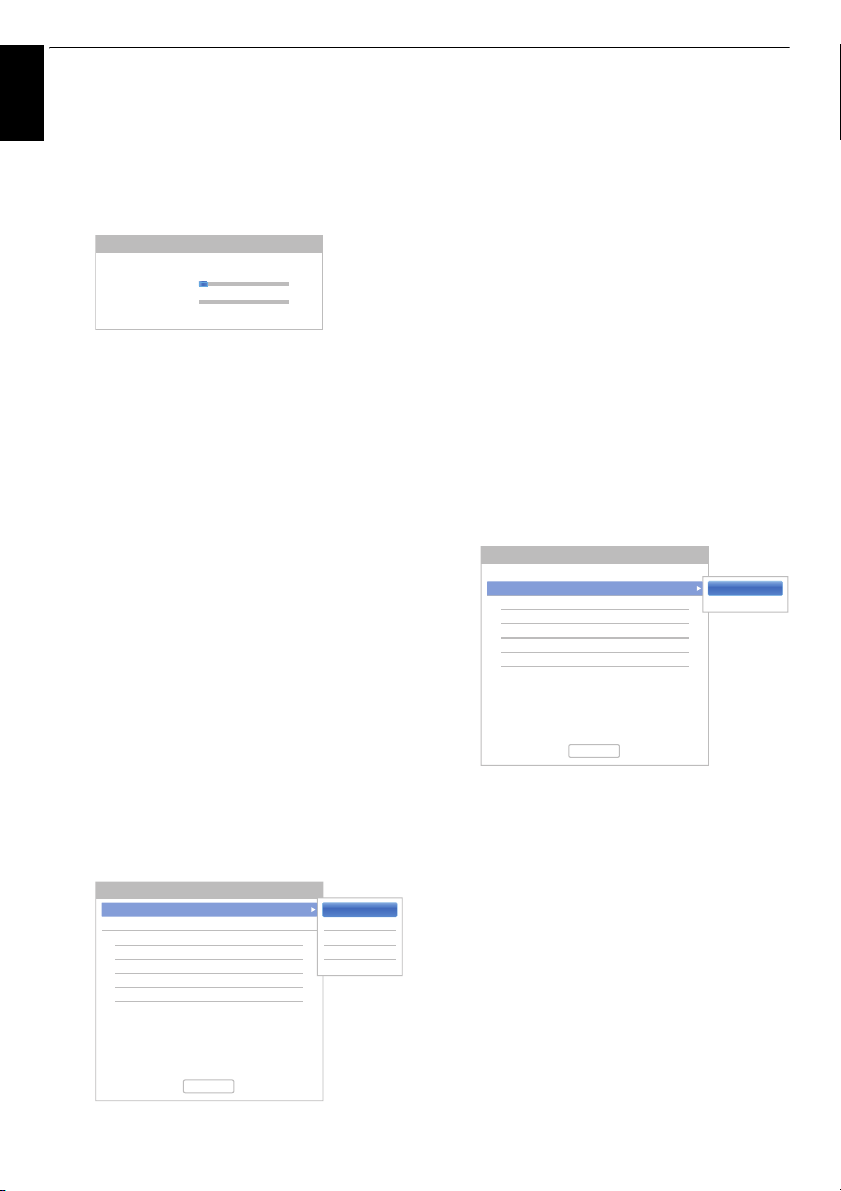
TV’NİZİ AYARLAMA
s Tr. Başlat öğesini vurgulamak için b düğmesine
Türkçe
basın ve daha sonra OK düğmesine basın.
Televizyon mevcut DTV ve/veya ATV kanallarını
aramaya başlar. İlerleme çubuğu tarama
durumunu gösterecektir.
Televizyonun aramayı bitirmesine izin vermek
zorundasınız.
Otomatik Ayar - Anten
DTV ayr
ATV ayarı
Durum
4 %
Bekleyin...
Kanal: 23
Blndu
0
0
Arama işlemi tamamlandığında, televizyon
otomatik olarak kanal biri seçecektir.
Otomatik ayar ekranı bulunan toplam servis
sayısını görüntüler.
T DTV (dijital kanal) veya ATV (analog kanal) listelerini
görüntülemek için
C / c düğmesine basın.
u Listedeki bir kanalı seçmek için B / b düğmesine
ve bu kanalı izlemek için OK düğmesine basın.
ATV modunda, bazı alanlar istasyonları iki kez
alabilir. Net bir görüntü olmayabilir veya sinyal
zayıf olabilir, bu durumda istasyon sırası ATV
Manüel Arama kullanılarak değiştirilebilir.
UNUTMAYIN: ATV ve DTV modları arasında seçim
yapmak için istediğiniz zaman TV öğesine basın.
NOT: Zaman yayın tarafından otomatik olarak
ayarlanmaktadır, ancak DTV Ayarları ekranından
Yerel Saat Ayarı öğesini kullanılarak yükseltilebilir
veya azaltılabilir.
v SONRAKI öğesini seçin ve daha sonra OK
öğesine basın. Uydu Ayarları ekranı açılacaktır.
Bu pencereden, ayarlamak ve her birinin bireysel
olarak detaylı ayarlarını yapılandırmak istediğiniz
uyduları ekleyebilirsiniz.
Switch Türü seçin ve Yok, ToneBurst, DiSEqC
2way, DiSEqC 4way veya Tek Kablo
ayarlarından çanak uydu anteniniz için doğru
switch yapılandırmasını belirleyin.
Uydu Ayarları
Switch Türü
LNB Gücü
No. Uydu
1 Astra 19.2E 1 1
2
3
4
Yok
Açık
Çnk
LNB
Yok
ToneBurst
DiSEqC 2way
DiSEqC 4way
Tek Kablo
NOT:
• Yok, uydu çanak anteni tek bir uydu (örn. Astra
19,2 °) ile tek bir evrensel Düşük Gürültülü Blok
(LNB) kontrol edeceği zaman kullanılır. Kural
olarak çoğu aileler yalnızca tek bir uydu kullanır.
• ToneBurst 22 kHz sinyal gönderir. ToneBurst
yalnızca basit LNB’ler için gereklidir (evrensel
LNB’ler için değil). 22 kHz sinyal, düşük ve
yüksek bant aralıkların
olduğu gibi LNB’lerin çoklu beslemeli sinyallerini
da değiş
irken gerekli
değiştirmek için de gereklidir.
• DiSEqC 2way otomatik olarak aynı zamanda
farklı uyduları alan (örneğin Astra 19,2 ° ve
Hotbird 13 °) iki LNB arasında geçiş yapar.
• DiSEqC 4way otomatik olarak dört LNB /
uyduları arasında geçiş yapar.
• Tek kablo birleştirilmiş tek anten kablosu
aracılığıyla çoklu Uydu antenlerinin seçimi ve
kontrolüdür.
LNB Gücü ayarı TV sayesinde LNB güç kaynağını
açmanızı veya kapatmanızı sağlar. Eğer uydu
çanak anteniniz yalnızca bir LNB’den oluşuyorsa,
LNB Gücü genellikle etkinleştirilmelidir (Açık). İki
veya daha fazla LNB kullanı lması halinde, bunlar
için harici güç kaynağı kullanmanız
Uydu Ayarları
Switch Türü
LNB Gücü
No. Uydu
1 Astra 19.2E 1 1
2
3
4
Bitti
Yok
Açık
Çnk
LNB
vsiye edilir.
ta
Açık
Kapalı
Dört adet uyduya kadar seçim mümkündür.
Mevcut LNB sayısının ve çanak anten
ayarlarınızın bulunacak uydu sayısını
belirleyeceğini lütfen unutmayın. Örneğin uydu
çanak anteniniz yalnızca tek bir uyduya
çevrilmişse bir uydudan daha fazla uyduyu
kullanmak mümkün değildir. Uydu sinyal sitemleri
hakkında daha fazla bilgi için, lütfen yerel
satıcınızla irtibata geçin.
Bitti
18
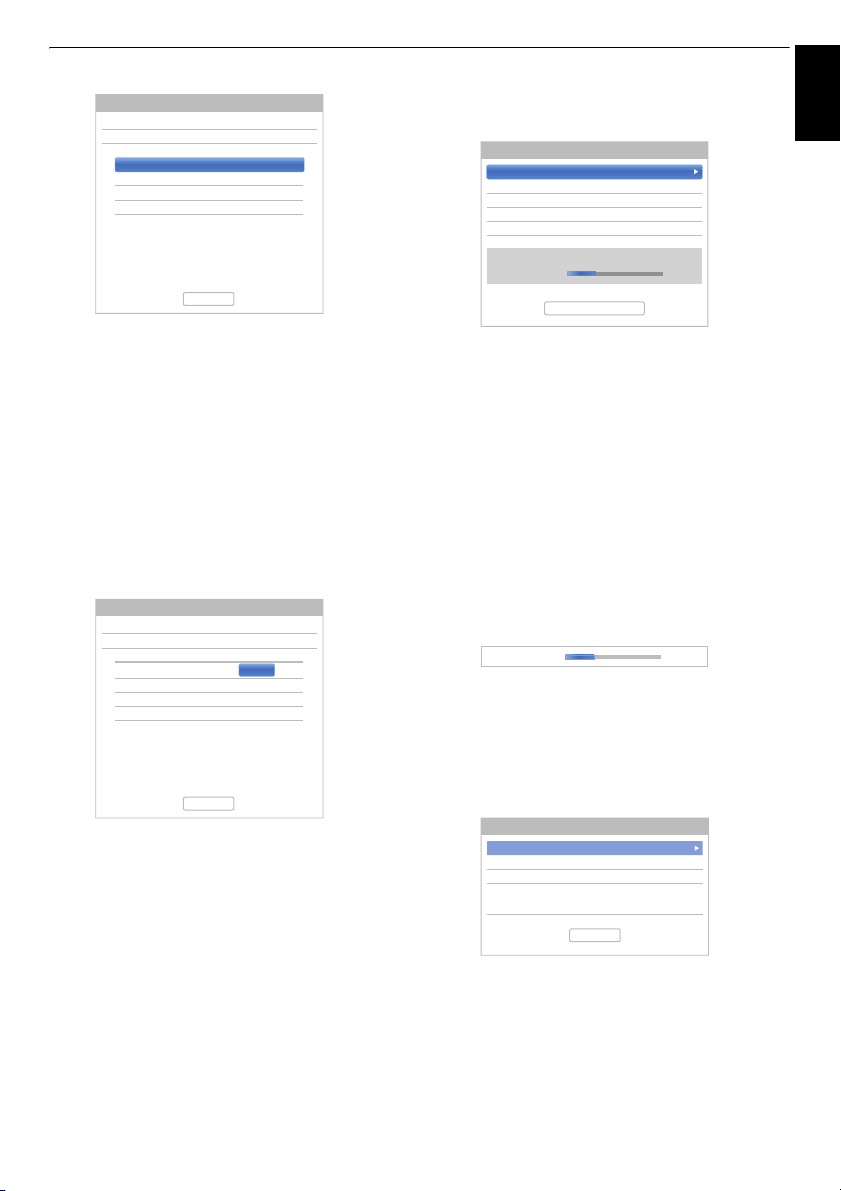
TV’NİZİ AYARLAMA
Türkçe
Uydu Ayarları
Switch Türü
LNB Gücü
No. Uydu
1 Astra 19.2E 1 1
2
3
4
Uydu Alıcısı: 1/120 (10729) MHz
Çanak Tipi: Sabit
Düşük LOF: 9750
Yüksek LOF: 10600
Bitti
Yok
Açık
Çnk
LNB
Bir uydu seçtiğinizde, Çnk ve LNB öğelerinin
altından gelişmiş ayarlarını değiştirebilirsiniz.
Çnk veya LNB seçmek için OK ve
C / c
düğmesine basın ve daha sonra OK düğmesine
basın.
Çnk öğesinden kullanılacak çanak tipini
(sabitlenmiş veya hareketli çanak) seçin. Ailelerin
çoğunluğu sabit bir uydu çanak antenine sahip.
LNB düşük ve yüksek Yerel Osilatör Frekansını
(LOF) belirlemenize olanak tanır. Genellikle
fabrika ayarlarının değiştirilmesine gerek yoktur.
LNB’inizin teknik özellikler sayfasında en düşük ve
en yüksek LOF parametrelerini bulabilirsiniz.
Uydu Ayarları
Switch Türü
LNB Gücü
No. Uydu
1 Astra 19.2E 1 1
2
3
4
Uydu Alıcısı: 1/120 (10729) MHz
Çanak Tipi: Sabit
Düşük LOF: 9750
Yüksek LOF: 10600
Bitti ö ğesini vurgulamak için
Bitti
Yok
Açık
LNB
Çnk
B / b ö ğesine ve OK
öğesine basın.
w Eğer çanak uydu anteniniz hareket edebiliyorsa,
takip eden Konumlandırma ekranı görünecektir.
Konumlandırma
Uydu alıcısı
0’a git
Kayıtlı Pozisyona Git
Adım Boyutu
Konumlandırma
Uydu: Astra 19.2E
Sinyal Seviyesi
Konumlandırma öğesini vurgulamak için
düğmesine basın ve daha sonra en güçlü çanak
sinyal seviyesini bulmak için
Pozisyonu Kaydet öğesini vurgulamak için
düğmesine basın ve çanağın konumunu
kaydetmek için OK öğesine basın. Eğer gerekliyse
diğer uydu için 22. ve 23. adımları tekrar edin.
Eğer çanak uydu anteniniz hareketli değilse,
Konumlandırma ekranı görünecektir.
Maksimum Sinyal Seviyesi gücü için çanağın
konumunu manuel olarak ayarlayın. Sinyal
seviyesi gücü %0 ile %100 arasında görünecektir.
Yüksek bir sinyal seviyesi çanak uydu antenini
mümkün olan en iyi şekilde ayarlayarak elde edilir.
Sinyal Seviyesi
Bitti öğesini vurgulamak için
öğesine basın.
22. adımdaki Tek Kablo öğesini seçerseniz, Tek
Kablo Ayarları ekranı görünecektir. Her bir öğe
için uygun değeri ayarlayabilirsiniz ve Bitti öğesini
vurgulayabilirsiniz.
Tek Kablo Ayarları
Kullanıcı Slot Numarası 0
Kullanıcı Slot Frekansı 1284
Parola PIN Yok
1/120 (10729 MHz V (R))
WE
Pozisyonu Kaydet
Slot Frekansını Doğrulayın
Bitti
1
30%
B / b
C / c öğesine basın.
B / b
30%
B / b ö ğesine ve OK
19
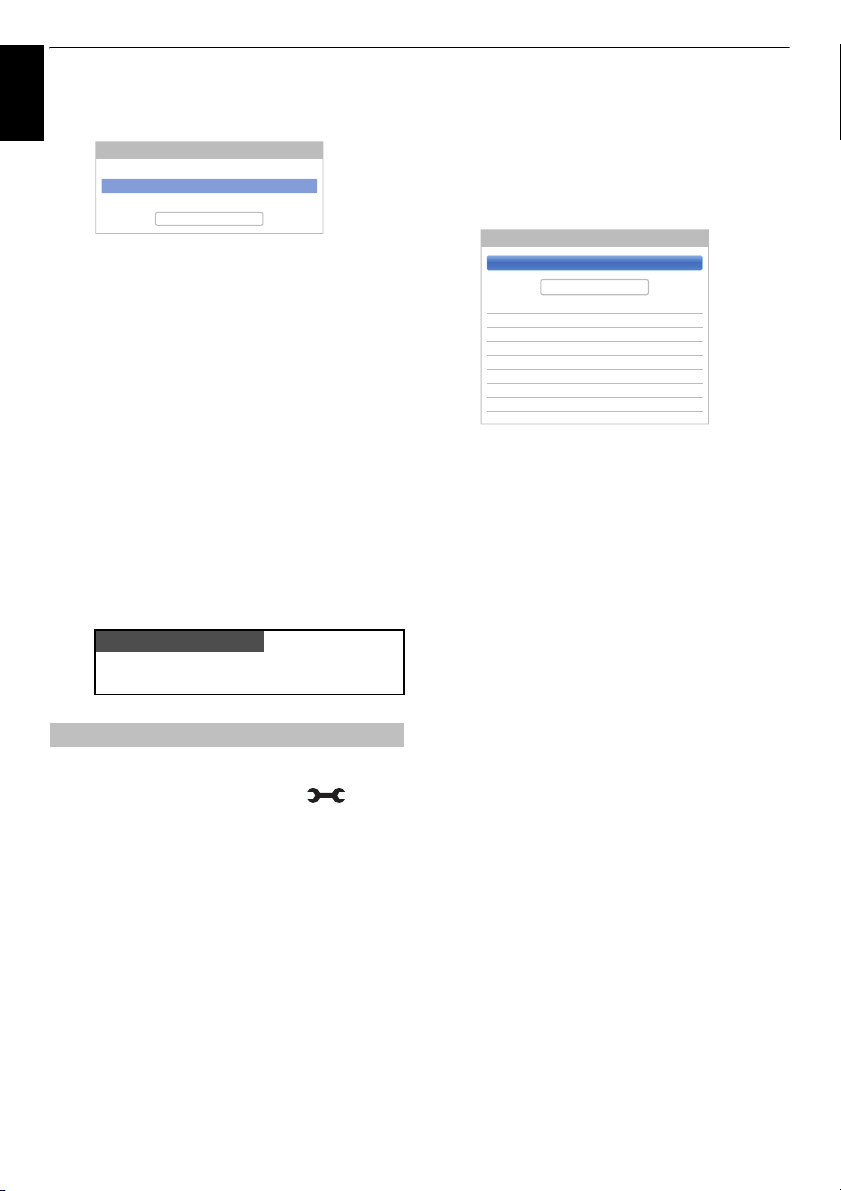
TV’NİZİ AYARLAMA
x Yayın alımı testi başarıyla tamamlanırsa,
Türkçe
Otomatik ayar başlangıç ekranı görünecektir.
Otomatik Aya r - Uydu
Tarama Tipi Hızlı Tara
Arama Seçeneği Şifresiz Yayın
Tr. Başlat
Şifresiz Yayın veya Tüm öğesinden Arama
Seçeneği öğesini seçebilirsiniz.
Tüm arama seçeneğini kullanırken, uydudaki tüm
kanallar (şifreli olanlar dahil) aranacaktır. Yalnızca
şifresiz (ücretsiz) kanalları aramak istiyorsanız, lütfen
Şifresiz Yayın öğesini seçin. Bu durumda kanal
taramasının tamamlanması daha hızlı olacaktır.
y Tr. Başlat öğesini vurgulamak için b düğmesine
ve OK düğmesine basın.
Televizyon mevcut DVB-S kanallarını aramaya
başlayacaktır. İlerleme çubuğu tarama durumunu
gösterecektir.
Arama tamamlandığında, Otomatik ayar
sonuçları ekranı bulunan toplam servislerin
sayısını gösterecektir.
z Listedeki bir kanalı seçmek için B / b düğmesine
ve bu kanala izlemek için OK düğmesine bası n.
LÜTFEN DİKKAT EDİN
Hızlı Kurulum menüsüne istenildiği zaman
Kurulum menüsünden erişilebilir.
Ant/Kablo/Uydu (varsa)
Bu menüden, RF giriş yapılandırmasını ayarlayabilirsiniz.
a Kurulum simgesini vurgulamak için ve B / b
düğmesine basın.
b Kanal Ayarlama öğesini seçmek için c ve B / b
düğmesine basın ve daha sonra OK düğmesine
basın.
c Ant/Kablo/Uydu öğesini seçmek için B / b
düğmesine ve OK düğmesine basın.
d Anten, Kablo veya Uydu öğesini seçmek için B /
b düğmesine basın.
e Sonraki öğesini vurgulamak için B / b
düğmesine ve OK düğmesine basın.
NOT: Ant/Kablo/Uydu ayarını değiştirmeye
çalıştığınızda bir uyarı iletisi, ardından PIN girişi
(PIN ayarlandıysa) ve Otomatik Ayar istemi
görünür.
f Ant/Kablo/Uydu öğesi Kablo olarak ayarlanırsa,
Otomatik Ayar ekranında aşağıdaki ayar
seçenekleri sağlanır.
Bir öğe seçmek için
istediğiniz seçeneği seçmek için
düğmesine basın.
Otomatik Aya r - Kablo
Ayar Modu DTV ve ATV
DTV
Operatör Seçimi Diğer
Tarama Tipi Hızlı Tarama
Frekansı Başlat Oto
Son Frekans Oto
Modülasyon Oto
Sembol H ızı Oto
Ağ KimliğiOto
DTV Tarama Tipi ve DTV Modülasyon öğeleri haricinde,
aşağıdaki tüm öğelerin 2 çalıştırma modu vardır. Birincisi
her öğe için değerlerin sistem tarafından önceden
ayarlandığı Oto öğesidir. İkincisi önceden ayarlanan
değerin yerine tek bir değer girebileceğiniz Giriş
modudur. Geçerli olarak ayarlanmış bir kanal yoksa ve
Giriş durumu seçiliyse, bir sistem varsayılan değeri
gösterilir. Ancak, öğeye erişildiğinde bir kanal geçerli
olarak ayarlanırsa, geçerli kanalın değeri görüntülenir.
Operatör Seçimi:
Belirlemiş olduğunuz Ülke öğesine bağlı olarak Kablo
operatörünü seçebilirsiniz.
DTV Tarama Tipi:
Bu öğe bir Hızlı Tarama öğesinin mi yoksa bir Tam
Tarama öğesinin mi yürütüleceğini belirler.
Hızlı Tarama öğesi daha kısa sürede tamamlanmak
üzere tasarlanmış, Tam Tarama öğesinin basitleştirilmiş
bir sürümüdür.
DTV Başlangıç Frekansı:
Bu, taramanın başlayacağı frekansı ayarlar.
DTV Son Frekans:
Bu, taramanın biteceği frekansı ayarlar.
DTV Modülasyon:
Beş QAM modülasyon ayarından seçim yapabilirsiniz.
DTV Sembol Hızı:
Bu, taramanın baud hızıdır (KS/sn).
DTV Ağ Kimliği:
Bu, taramada kullanılacak Ağ Kimliğidir. Bu öğe, DTV
Tarama Tipi “Tam Tarama” olarak ayarlandığında gri
renkte görünür.
B / b düğmesine basın ve
c ve B / b
Tr. Başlat
20

Uydu Ayarları
Bu Sistem Kurulumu menüsünden, ayarlamak ve her
birinin bireysel olarak detaylı ayarlarını yapılandırmayı
istediğiniz uyduları ekleyebilirsiniz.
Bir uydu ekleme:
a Kurulum simgesini vurgulamak için ve B / b
düğmesine basın.
b Kanal Ayarlama öğesini seçmek için c ve B / b
düğmesine basın ve daha sonra OK düğmesine
basın.
c Uydu Ayarları öğesini seçmek için b düğmesine
ve OK düğmesine basın.
Uydu Ayarları
Switch Türü
LNB Gücü
No. Uydu
1 Astra 19.2E 1 1
2
3
4
Uydu Alıcısı: 1/120 (10729) MHz
Çanak Tipi: Sabit
Düşük LOF: 9750
Yüksek LOF: 10600
Bitti
Yok
Açık
Çnk
LNB
d Diğer bir uyduya yeni bir hat eklemeyi vurgulamak
istiyorsanız
basın.
b düğmesine ve OK düğmesine
e Gerkli olan uydu görünene kadar b düğmesine
basın ve OK düğmesine basın.
Bir uydu silmek için:
a Uydu Ayarları menüsünden silmek istediğiniz
uyduyu seçmek için
B / b düğmesine basın.
b KIRMIZI düğmeye basın. Bir onay penceresi
görünecektir.
c Evet‘i seçmek için C / c düğmelerine basın, sonra
OK düğmesine basın.
NOT: Konum No.su 1 olanı silmek mümkün değildir.
TV’NİZİ AYARLAMA
Uydu ayarlarını düzenlemek için:
a Uydu Ayarları menüsünden, Switch Türü öğesini
vurgulamak için
B düğmesine basın.
b Uydunuzun switch türüne bağlı olarak Yok,
ToneBurst, DiSEqC 2way, DiSEqC 4way veya
Tek Kablo öğesini seçmek için
C / c düğmesine
basın.
c LNB Gücü öğesini vurgulamak istiyorsanız b
düğmesine basın ve Açık veya Kapalı öğesini
seçmek için
C / c düğmesine basın.
Bir uydu alıcısı ekleme:
a Uydu Ayarları menüsünden, vurgulamak
istediğiniz satırı düzenlemek için
ve OK düğmesine basın.
1 Astra 19.2E 11
B / b düğmesine
b YEŞİL düğmeye basın. Uydu Alıcısı Ayarları
ekranı görünecek.
Uydu Alıcısı Ayarları
Frekans
1 10743 H 22000 S
2 10773 H 22000 S
3 10788 V 22000 S
4 10817 V 22000 S
5 10832 H 22000 S
6 10847 V 22000 S
7 10861 H 22000 S
8 10876 V 22000 S
Polarizasyon Sembol Hızı S/S2
c Yeni bir satırı vurgulamak için B düğmesine basın.
Uydu Alıcısı Ayarları
Frekans
76 12640 H 22000 S
77 12662 H 22000 S
78 12669 V 22000 S
79 12692 H 22000 S
80 12699 V 22000 S
81 12721 H 22000 S
82 12728 V 22000 S
83
Polarizasyon Sembol Hızı S/S2
d OK düğmesine basın.
83 0 H 0 S
e Her parametreyi gerektiği gibi düzenleyin ve OK
düğmesine basın.
83 1231 H 0 S2
Türkçe
21
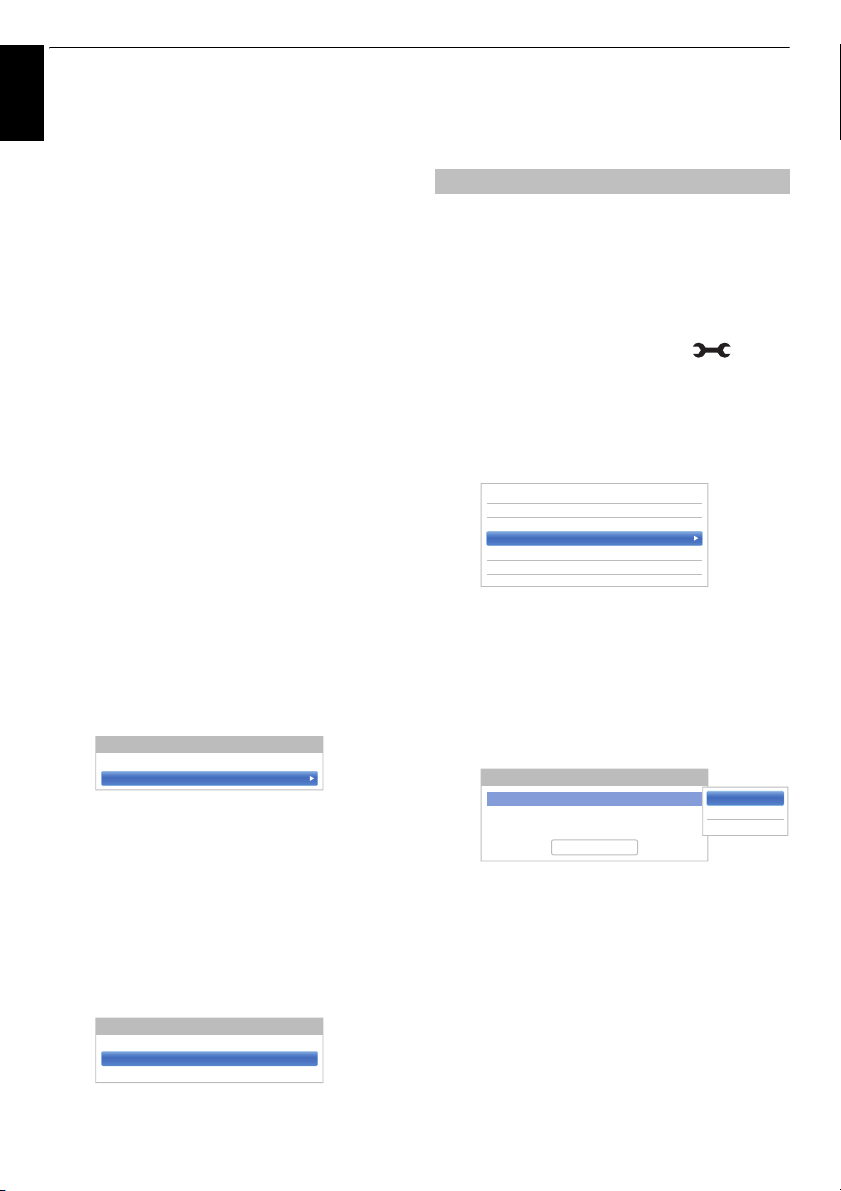
TV’NİZİ AYARLAMA
Bir uydu alıcısı silme:
Türkçe
a
Uydu Alıcısı Ayarları
satırı vurgulamak için
menüsünden silmek istediğiniz
B/b
düğmesine basın.
b KIRMIZI düğmeye basın.
Uydu Alıcısı Ayarlarını düzenlemek için:
a Uydu Alıcısı Ayarları menüsünden, vurgulamak
istediğiniz satırı düzenle mek için
ve OK düğmesine basın.
b Frekans, Polarizasyon, Sembol Hızı veya S/S2
öğesini seçmek için
eğer gerekliyse numara düğmeleri ve
düğmesine basın.
C / c düğmesine basın ve
B / b düğmesine
B / b
c Ayarlarınızı kaydetmek için OK düğmesine basın.
d Diğer satırlar için adım 1 - 3’ü tekrar edin.
e Düzenlemeyi sonlandırmak ve Uydu Ayarları’na
dönmek için MAVİ düğmeye basın.
Değişiklikleri kaydetmeden iptal etmek için YEŞİL
düğmeye basın.
Tüm uydu alıcısı ayarlarını ilk varsayılan
ayarlarına sıfırlamak için YEŞİL düğmeye basın.
Çanak Tipini seçme:
a Uydu Ayarları menüsünde, gerekli anten
satırlarını seçmek için
düğmesine basın.
B / b düğmesine ve OK
b Çnk öğesini vurgulamak için C / c düğmesine ve
YEŞİL düğmeye basın.
Çanak Ayarları
Çnk: 1
Çanak Tipi Sabit
c Çanak Tipini seçmek için c ve B / b düğmesine
basın. Çanak Tipi olarak Hareketli veya Sabit
öğesini seçebilirsiniz.
LNB Ayarlarını seçmek için:
a Uydu Ayarları menüsünde, gerekli anten
satırlarını seçmek için
düğmesine basın.
B / b düğmesine ve OK
b LNB öğesini vurgulamak için C / c düğmeye ve
YEŞİL düğmeye basın.
LNB Ayarları
LNB: 1
Düşük LOF 9750
Yüksek LOF 10600
c Düşük LOF veya Yüksek LOF öğesini seçmek
için
B / b düğmesine basın ve uygun frekansı
girmek için sayı düğmelerini (0-9) kullanın.
Otomatik Ayar
NOT:
Yeni servisler yayınlandığında, onları görüntüley ebilmek
için televizyonu yeniden ayarlamak gereklidir.
Otomatik Ayar televizyonu tamamen yeniden ayarlar ve
kanal listesini güncellemek için kullanılabilir. Tüm yeni
servislerin eklendiğinden emin olmak için Otomatik
Arama periyodik olarak çalıştırılması önerilir. Geçerli
tüm kanallar ve ayarlar, örneğin kilitli kanallar kaybolur.
a Kurulum simgesini vurgulamak için ve B / b
düğmesine basın.
b
Kanal Ayarlama
düğmesine basın ve daha sonra
öğesini seçmek için c ve B/b
OK
düğmesine basın.
c Otomatik Arama öğesini seçmek için B / b
düğmesine ve OK düğmesine basın.
< Kanal Ayarlama
Ant/Kablo/Uydu
Uydu Ayarları
Otomatik ayar
ATV Manüel Arama
DTV Manüel Ayar
Bir ileti görünür ve ardından Evet öğesini seçmek
için
C / c düğmesine basın ve daha sonra OK
düğmesine basın.
d Kullanılabiliyorsa DTV, DTV ve ATV, veya ATV
öğesini seçmek için
ve daha sonra Tr. Başlat öğesini vurgulayın ve
Otomatik Arama öğesi ile devam etmek için OK
düğmesine basın.
Otomatik Ayar - Anten
Ayar Modu DTV
NOT: Kurulum
olarak seçtiyseniz ve
optimu m ATV yayın sistemini (B/G, I, D/K veya L) seçin.
Televizyon kullanılabilir tüm DTV ve/veya ATV
servislerini aramaya başlar.
Televizyonun aramayı bitirmesine izin vermek
zorundasınız.
Arama tamamlandığında, Otomatik Arama ekranı
bulunan servisleri görüntüler.
c ve B / b düğmesine basın
Tr. Başlat
menüsünden
Ülke
DTV
alanını
dışında bir mod seçtiyseniz,
DTV
DTV ve ATV
ATV
Diğerleri
e Listedeki bir kanalı seçmek için B / b düğmesine
ve kanalı izlemek için OK düğmesine basın.
22
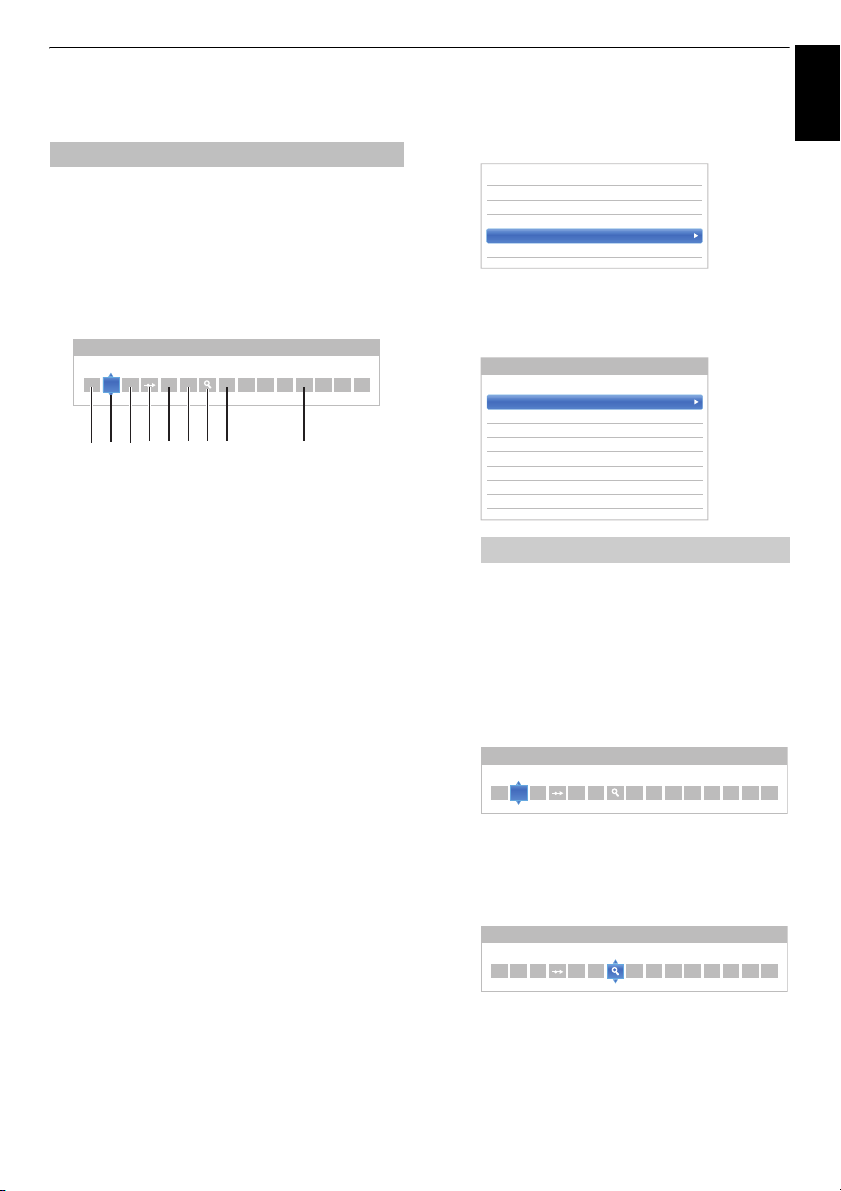
TV’NİZİ AYARLAMA
Türkçe
ATV Manüel Arama
Arıyor
Televizyon, ATV Manuel Arama kullanılarak manuel
olarak ayarlanabilir. Örneğin, televizyon SCART kablosu
bulunan bir ortam kaydedici/çözücüye bağlanamıyorsa
veya başka bir Sistem’deki bir istasyonu ayarlamak
istediğinizde özelliği kullanabilirsiniz.
Ekranda yatay olarak hareket etmek için
kullanın ve ATV Manüel Arama seçeneklerinden herhangi
birini seçin. Sonra, ayarları ayarlamak için
kullanın.
ATV Manüel Arama
Sistem
1
I
2
0
V R
C
A
123 4 65 7 8 9
1 Konum
Kanalı ayarlamak için uzaktan kumanda üzerinde
basılacak numara.
2 Sistem
Bazı bölgelere özgüdür.
3 Renk sistemi
Fabrika ayarı Otomatik olarak ayarlanmıştır.Yalnızca
sorun yaşanırsa, yani harici kaynaktan NTSC girişinde
değiştirilmelidir.
4 Atla
Geç öğesi seçili kanal için Açık (
olarak ayarlayın. Bkz: sayfa 24.
5 Sinyal Sınıfı
Kanal sınıflandırmasıdır.
6 Kanal
İstasyonun yayınlandığı kanal numarası.
7 Search
Yukarı ve aşağı sinyal arama.
8 Manüel Hassas Ayar
Yalnızca parazit/zayıf sinyal olduğunda kullanılır. Bkz:
sayfa 84.
9 İstasyon
İstasyon tanımlama. En fazla yedi karakter girmek için
Bb ve Cc düğmesini kullanın.
Dekoder veya medya kaydedici için televizyonda bir
konumu tahsis etmek amacıyla: dekoderi açık konumuna
getirin, medya kaydediciye önceden kaydedilmiş bir film
takın ve PLAY düğmesine basın ve daha sonra manüel
olarak ayarlayın.
C / c öğesini
B / b öğesini
C
8) veya Kapalı ( ()
a Kanal Ayarlama menüsünde, ATV Manuel
Arama öğesini seçmek için
düğmesine basın.
< Kanal Ayarlama
Ant/Kablo/Uydu
Uydu Ayarları
Otomatik ayar
ATV Manüel Arama
DTV Manüel Ayar
b düğmesine ve OK
b İstediğiniz konumu seçmek için B / b düğmesine
basın. Ortam kaydedici için Kon. 0 konumunu
öneririz.
ATV Manüel Arama
Knm. Kanal İstasyon
0C2
1S10
2C7
3S40
4C22
5C25
6C28
7C30
Farklı Kanal sayıları görüntülenebilir.
c Seçmek için OK düğmesine basın. Ortam
kaydedici için seçilen kanal atla’ya ayarlıysa,
kaydedilmeden önce Geç’in kaldırılması
gerekmektedir.
d Sistem seçmek için c düğmesine basın ve
gerekliyse değiştirmek için
basın.
ATV Manüel Arama
Sistem
1
I
C
A
2
0
B / b düğmesine
e Arama öğesini seçmek için c düğmesine basın.
f Aramayı başlatmak için B / b düğmesine basın.
Arama sembolü yanıp sönecektir.
ATV Manüel Arama
Search
1
I
2
C
A
0
23
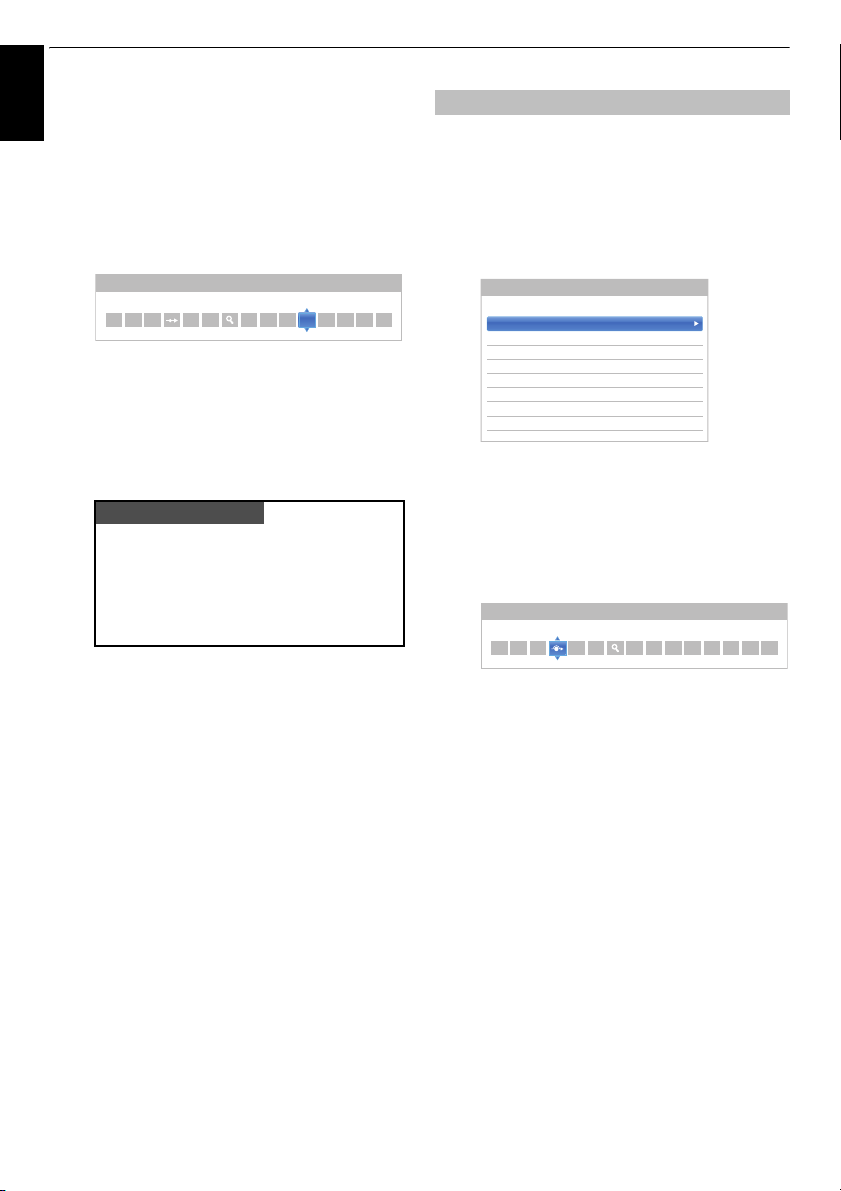
TV’NİZİ AYARLAMA
g Her sinyal televizyon üzerin de gösterilecektir. Eğer
Türkçe
gösterilen sinyal medya kaydediciniz değilse,
aramayı yeniden başlatmak için
B / b düğmesine
yeniden basın.
h Medya kaydedicinizin sinyali bulununca, İstasyon
öğesine hareket etmek için
BbC c düğmesini kullanarak gerekli karakterleri
girin, örn. VCR.
ATV Manüel Arama
İstasyon
1
I
C
A
c düğmesine basın.
2
V R
0
C
i Kaydetmek için OK düğmesine basın.
j Ayarlamak istediğiniz her konum için işlemi
tekrarlayın.
k Bitirdiğinizde EXIT düğmesine basın.
LÜTFEN DİKKAT EDİN
Bu televizyona, kanal numaraları biliniyorsa,
doğrudan kanal girişi yapılmaktadır.
Adım 3’teki ATV Manuel Arama ekranını seçin.
Konum numarası, Sistem öğesini, daha sonra
standart (karasal) kanallar için C veya kablolu
kanallar için S ve Kanal numarasını girin.
Kaydetmek için OK düğmesine basın.
Geç
Bazı kanalların görüntülenmesini önlemek için konumlar
atlanabilir.
a Sistem Kurulumu menüsünden ATV Manuel
Arama öğesini seçin.
b Atlanacak konumu vurgulamak için B / b
düğmesine ve OK düğmesine basın.
ATV Manüel Arama
Knm. Kanal İstasyon
0C2
1S10
2C7
3S40
4C22
5C25
6C28
7C30
c Geç öğesini seçmek için c düğmesine basın.
d Geç öğesini açmak için B / b düğmesine ve OK
düğmesine basın.
Ekrandaki
gösterir.
ATV Manüel Arama
Geçme: Açık
8 atlanmış program konumunu
1
I
2
C
A
0
e BACK düğmesine basın ve Adım 2’yi tekrarlayın
veya EXIT düğmesine basın.
Her konum tek tek seçilmelidir. Geç öğesini kapalı
hale getirmek için, her konum için prosedürü
tekrarlayın.
Geçilen konumlar P
U ve Pu tarafından veya
televizyondaki kontrollerden seçilemez fakat hala
kumandadaki rakam düğmeleriyle erişilebilirdir.
24

TV’NİZİ AYARLAMA
Türkçe
Konumları belirleme
Kanallar taşınabilir ve sizin seçtiğiniz konumda
saklanabilir.
a Sistem Kurulumu menüsünden ATV Manuel
Arama öğesini seçin.
b Kanallar listesi gösterilirken, taşınmak istenen
konumu vurgulamak için
düğmesine basın.
Kanallar
Satır No.
1/10
Knm. Ad
1 ABC BİR
2 ABC İKİ
7 ABC ÜÇ
30 CABC Kanal
40 BBC
HABERLER 24
51 ABCi
822 AA
823 AC
B / b düğmesine ve c
Anten TV
c Liste boyunca istediğiniz konuma hareket etmek
için
B / b düğmesine basın. Siz bunu yaparken,
diğer kanallar yer açmak için hareket edecektir.
d Taşıma hareketinizi kaydetmek için C düğmesine
basın.
Yukarıdaki işlemi gerektiği kadar tekrarlayın ve
sonra EXIT düğmesine basın.
DTV Manüel Arama
NOT: Bu özellik Ant/Kablo/Uydu ayarına göre değişiklik
gösterir.
Manüel Arama
Bu özellik servis mühendisleri için mevcuttur veya çoklu
kanal biliniyorsa doğrudan kanal girişi için kullanılabilir.
a Kanal Arama menüsünden DTV Manüel Arama
öğesini seçin ve OK düğmesine basın.
DTV Manuel Ayar - Anten
Sinyal Gücü
Kanal 67
Frekans 842,0 MHz
Bantgenişliği8 MHz
b Sayı düğmelerini kullanarak çoklu numarayı girin
veya numarayı artırmak veya azaltmak için
düğmesini kullanın.
c Tr. Başlat öğesini vurgulayın ve sonra OK
düğmesine basın. Televizyon otomatik olarak bu
çokluyu arar.
DTV Manuel Ayar - Anten
Yeni Knm. Ad Tür
ZAYIF ORTA GÜÇLÜ
Sinyal Kalitesi İYİ
Tr. Başlat
0 Yeni Kanallar - Toplam 6
1 ABC BİR
2 ABC İKİ
7 ABC ÜÇ
BBC HABERLER 24
40
51 ABCi
C / c
Çoklu bulunduğunda, kanal listesinde geçerli
olarak bulunmayan tüm kanallar listeye eklenir ve
ekranın en üstündeki kanal bilgileri güncellenir.
d Gerektiği kadar tekrar edin. Bitirmek için EXIT
düğmesine basın.
25
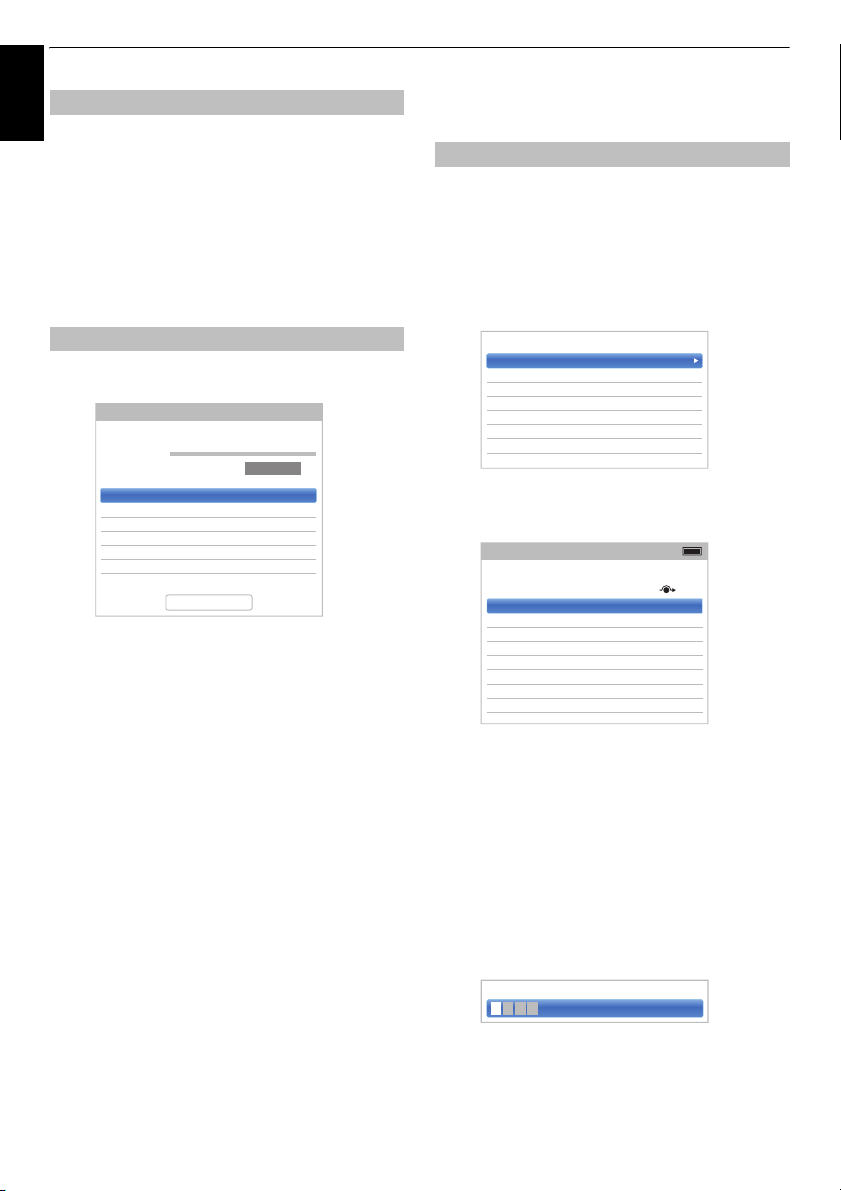
TV’NİZİ AYARLAMA
Türkçe
DVB-C için Manuel Arama
Ant/Kablo/Anten öğesi Kablo, DTV Manuel Arama
olarak ayarlandığında öğeler şu şekilde olur:
Frekans: taranacak belirli bir frekansı girin
Modülasyon: beş QAM modülasyon seçeneklerinden
birini seçin
Sembol Hızı: manüel tarama için kullanılacak belirli bir
baud hızı (KS/sn) girin
Tr. Başlat öğesini vurgulayın ve sonra OK düğmesine
basın.
DVB-S için Manuel Arama
Ant/Kablo/Anten öğesi Uydu, DTV Manuel Arama
olarak ayarlandığında öğeler şu şekilde olur:
DTV Manuel Ayar - Uydu
Sinyal Gücü
Uydu ASTRA 28.2°E
Uydu alıcısı 1/83
Frekans 10714 MHz
Sembol Hızı 22000 KS/s
Polarizasyon H
Arama Seçeneği Şifresiz Yayın
(Uydu, Uydu Alıcısı, Frekans, Sembol Hızı,
Polarizasyon veya Arama Seçeneği) öğesini
vurgulamak için
seçenekleri seçmek için
Tr. Başlat öğesini vurgulayın ve sonra OK düğmesine
basın.
ZAYIF ORTA GÜÇLÜ
Sinyal Kalitesi ZAYIF
Tr. Başlat
B / b düğmesine basın ve gerekli
C / c düğmesine basın.
DTV Ayarları
Kanallar (Anten/Kablo)
Kanal sırası kişisel tercihinize uygun şekilde
a Sistem Kurulumu menüsünden DTV Ayarları
öğesini seçin ve OK düğmesine basın.
b b düğmesine basarak Kanallar öğesini seçin ve
OK düğmesine basın.
< DTV Ayarları
Kanallar
Altyazı ve Ses
Ebeveyn PIN Ayarı
EBEVEYN KONTROLÜ
Yerel Saat Ayarı
Beklemede Kanal Güncelleme
Ortak Arabirim
c Rahatınız için, iki yöntemden biriyle listede belirli
yerlere atlayabilirsiniz.
Kanallar
Satır No. 1/10
Knm. Ad
1 ABC BİR
2 ABC İKİ
7 ABC ÜÇ
30 CABC Kanal
40 BBC HABERLER 24
51 ABCi
822 AA
823 AC
Satır No.Geç — Numara düğmelerini (0-9)
kullanarak seçmek istediğiniz giriş satır
numarasını girin ve sonra OK düğmesine bası n.
değiştirilebilir.
Anten TV
26
Ayrıca, belirli bir kanalın Konum numarasını
değiştirmek de mümkündür.
Yeniden Numarala — Vurgulanan kanalı
yeniden numaralamak için KIRMIZI düğmeye
basın. sayı düğmelerini kullanarak kanal
numarasını düzenleyin ve OK düğmesine basın.
Eğer girdiğiniz kanal numarası za ten mevcutsa, bir
onay penceresi açılır.
Knm. Ad
ABC BİR
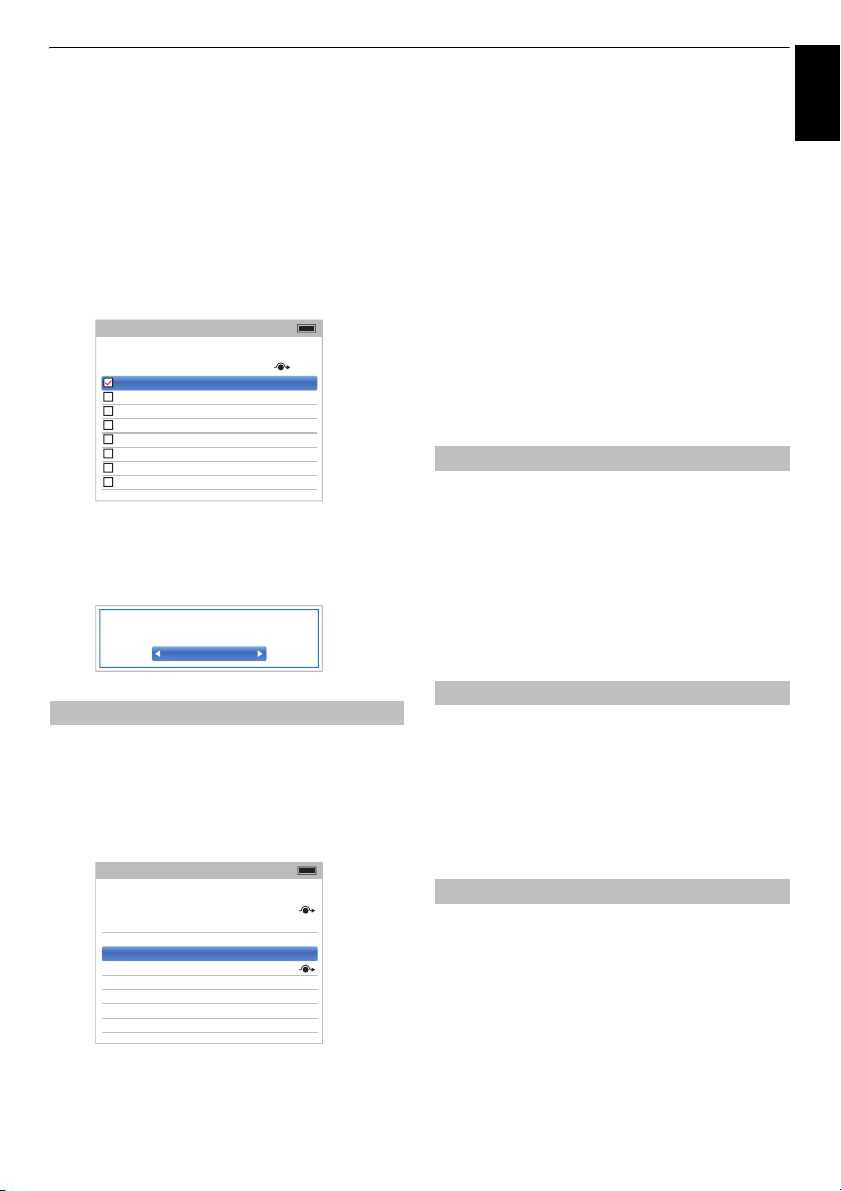
Taşı — Taşı özelliğini etkinleştirmek için YEŞİL
düğmeye basın. Silmek istediğiniz kanalı seçmek
için
B / b tuşuna ve daha sonra izlemek için OK
tuşuna basın.
Bir kerede birden fazla kanalı taşımak istiyorsanız,
başka bir kanal seçin ve aynı şekilde işaretleyin.
Gerektiği kadar tekrar edin.
İstenen tüm kanallar kontrol işaretlendikten sonra,
odağı kanalları taşımak istediğiniz konuma
yerleştirmek için
B / b düğmesine basın. Kanallar
vurgulanan kanalın üstüne eklenecektir. Taşıma
işlemini yürütmek için YEŞİL düğmeye basın.
Kanallar
Satır No. 1/10
Knm. Ad
1 ABC BİR
2 ABC İKİ
7 ABC ÜÇ
30 CABC Kanal
40 BBC HABERLER
24
51 ABCi
822 AA
823 AC
Anten TV
Konum No. Sıralama — SARI düğmeye
basın. Bir onay penceresi görünecektir. Evet‘i
seçmek için
düğmesine basın.
Mevcut kanal sıralamanız kaybolacaktır. Deva m etmek
C / c düğmelerine basın, sonra OK
ister misiniz?
Evet
TV’NİZİ AYARLAMA
c Size kolaylık sağlamak amacıyla, kanal listenizi
düzenleyebilir ve sıralayabilirsiniz.
Satır No.Geç — Numara düğmelerini (0-9)
kullanarak seçmek istediğiniz giriş satır
numarasını girin ve sonra OK düğmesine bası n.
Uyduya Geç —Farklı bir u yduda sonraki kanala
geçmek için
Z / z düğmesine basın.
Yeniden Numarala — Anten/Kablo
kanallarında aynıdır. Bkz: sayfa 26.
Taşı — Anten/Kablo kanallarında aynı dır. Bkz:
sayfa 27.
Konum No. Sıralama — SARI düğmeye
basın. Bir onay penceresi görünecektir. Evet‘i
seçmek için
C / c düğmelerine basın, sonra OK
düğmesine basın.
Beklemede Kanal Güncelleme
Beklemede Kanal Güncelleme, Açık olarak ayarlıysa,
TV beklemedeyken, Dijital Ayarlama otomatik olarak
yürütülür.
a Sistem Kurulumu menüsünden DTV Ayarları
öğesini seçin ve OK düğmesine basın.
b Beklemede Kanal Güncelleme öğesini seçmek
için
b tuşuna ve daha sonra c ve Açık seçmek
için
B / b tuşuna basın.
Türkçe
Kanallar (Uydu)
a Sistem Kurulumu menüsünden DTV Ayarları
öğesini seçin ve OK düğmesine basın.
b Kanallar’ı seçin ve OK düğmesine basın.
Uydu kanal listesi görünecektir.
Kanallar
Satır No.
1/10
Knm. Ad Uydu
1 DDD 19.2°E
2 AB 19.2°E
3 E 19.2°E
801 BBC 22.5°E
802 BB 22.5°E
803 BA 22.5°E
822 AA 25.6°E
823 AC 25.6°E
Uydu TV
Konum ayarı
Ev veya Hafıza modları arasında seçim yapabilirsiniz. Ev,
normal ev kullanımı için önerilir. Televizyonu bir
mağazada vb. yerde kullanırken Hafıza modunu seçin.
a Kurulum menüsünden Mekan öğesini seçin.
b Ana Syf ya da Hafıza modunu seçmek için C / c
düğmesine basın.
Analog kapalı
Bu, hem dijital hem de analog servislerin kullanılmasına
izin vermek için entegre edilmiş bir dijital televizyondur.
Fakat bu setin kullanım ömrü boyunca, daha yeni dijital
servislere olanak sağlamak için analog servisler de
kapatılabilir.
Bu ‘kapatma’ bölgenizde önceden ilan edilecek birkaç
aşamada gerçekleşir. Her aşamada, mevcut ve yeni
dijital servislerin sorunsuz olarak görüntülenebildiğinden
emin olmak için televizyonun yeniden ayarlanması tavsiye
edilmektedir.
27
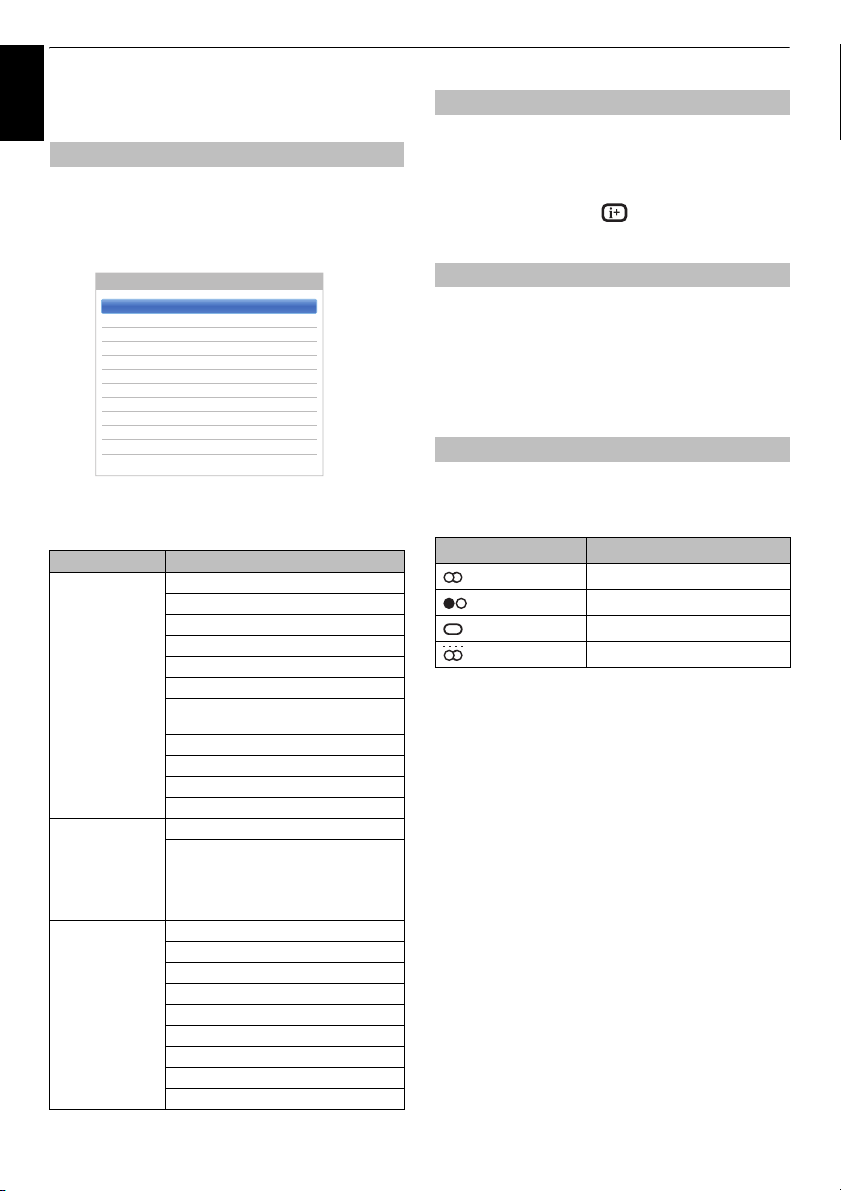
KONTROLLER VE ÖZELLİKLER
Genel kontroller
Türkçe
Hızlı Menü
Hızlı Menü, Görüntü Modu, Resim Boyutu, Daha fazla
bilgi, Otoma kapan vb. gibi bazı seçeneklere hızlı bir
şekilde erişmenizi sağlar.
Hızlı Menü’yü görüntülemek için QUICK düğmesine
basın ve seçeneği seçmek için
Hızlı Menü
Intel® WiDi
Görüntü Modu Standart
Resim Boyutu Geniş resim
Daha fazla bilgi
Kanal Seçenekleri
Otoma kapan
HDMI CEC Aygıt Denetimi
Hoparlörler TV Hoparlörleri
Kulaklık Seviyesi 30
Kablosuz Bilgisi
Kayıt Bilgileri
NOT: Hızlı Menü ö ğeleri geçerli moda göre değişiklik gösterir.
Hızlı menü öğesi örneği
Mod Hızlı menü öğesi Tanım
Harici bir girişten
TV programı veya
resimler
görüntülerken
Tek pencere
EPG kullanırken Tür Rengi Bkz: sayfa 71.
USB Media
Player (Fotoğraf
Tek Görüntüleme,
Slayt Gösterisi)
Intel
Görüntü Modu Bkz: sayfa 33.
Resim Boyutu Bkz: sayfa 31.
Daha fazla bilgi Bkz: sayfa 70.
Kanal Seçenekleri Bkz: sayfa 73.
Otoma kapan Bkz: sayfa 69.
HDMI CEC Aygıt
Denetimi
Hoparlörler Bkz: sayfa 80.
Kulaklık Seviyesi Bkz: sayfa 30.
Kablosuz Bilgileri Bkz: sayfa 41.
Kayıt Bilgileri Bkz: sayfa 70.
Program Rehberi
Güncellemesi /
Program Rehberi
Güncellemesini İptal
Et
Görüntü Bkz: sayfa 33.
Ses Bkz: sayfa 29.
Aralık Süresi Bkz: sayfa 63.
Tekrar et Bkz: sayfa 63.
Fon Müziği Bkz: sayfa 63.
Oynat Listesi Bkz: sayfa 63.
Otoma kapan Bkz: sayfa 69.
Hoparlörler Bkz: sayfa 80.
Kulaklık Seviyesi Bkz: sayfa 30.
B / b düğmesini kullanı n.
®
WiDi Bkz: sayfa 59.
Bkz: sayfa 80.
Bkz: sayfa 71.
Kanalların seçilmesi
Bir kanal seçmek için, uzaktan kumanda üzerindeki
numaralı düğmeleri kullanın.
Kanallar P
Kanal, giriş modu veya stereo/mono sinyali gibi bilgileri
ekranda görüntülemek için düğmesine basın. İptal
U ve Pu kullanılarak da seçilebilir.
etmek için yeniden basın.
Zaman Gösterimi – yalnızca analog
Zaman gösterimi özelliği, zamanın televizyon ekranında
gösterilmesini (metin hizmeti) sağlar.
Zamanı görebilmek için normal televizyon yayınını
izlerken
D düğmesine basın. 5 saniye süreyle
ekranda zamanı göreceksiniz.
NOT: Bu ekran bazı durumlarda görülmeyebilir.
Stereo ve İki Dilli yayınlar
DTV programları için
Stereo veya ikili mono yayınlar için, s düğmesine
basın ve ayarları seçmek için
Mod Görünümü c düğmesine basma
Stereo Stereo
İki kanal mono 1. Dil
Mono –
Çok Kanallı –
Çoklu ses parçası yayınları için, ses dilini değiştirmek için
arka arkaya
s düğmesine basın (bkz: “Ses dilleri” sayfa
74).
ATV programları için
Stereo veya iki dilli yayı n yapılıyorsa, her defasında
kanal değiştirildiğinde Stereo ya da İki Kanal sözcükleri
ekranda görünecek ve birkaç saniye sonra yok olacaktır.
Yayın stereo değilse, Mono sözcüğü belirecektir.
Stereo… Stereo veya Mono’yu seçmek için
düğmesine basın.
Bilingual… Bilingual yayın çok nadirdir. Böyle yayın
yapılıyorsa, İki kanal sözcüğü görüntülenecektir. İstenilen
program numarasını seçin ve İki kanal sözcüğü
görüntüye gelirse,
veya Mono arasından seçiminizi yapın.
s düğmesine basarak 1. Dil, 2. Dil
C / c düğmesine basın.
S Sol S Sağ
S 2. Dil S İki Kanal
s
28
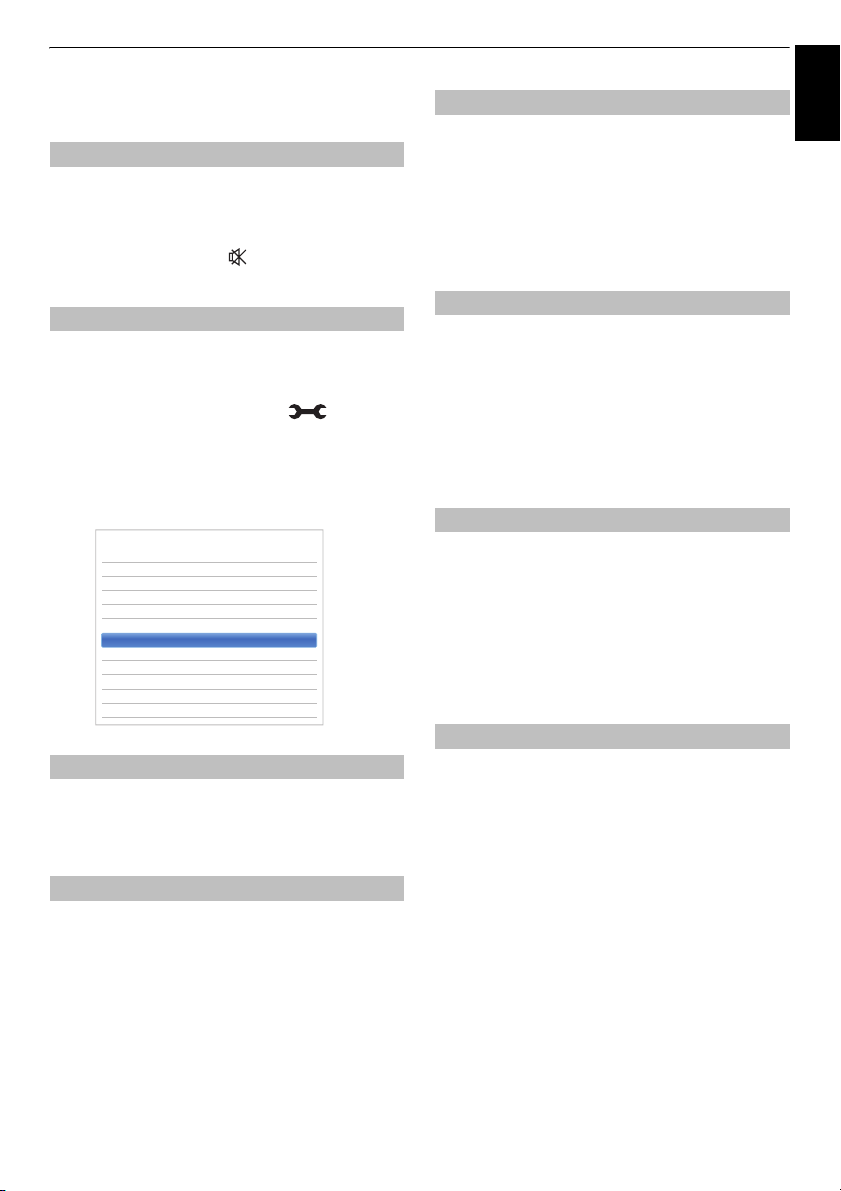
KONTROLLER VE ÖZELLİKLER
Türkçe
Ses kontrolleri
Ses kontrolleri ve sesi kapatma
Ses Ayarı
Ses seviyesini ayarlamak için
basın.
Sessiz Modu
Sessiz moduna geçmek için düğmesine bir kez
basın.Yeniden basarak iptal edebilirsiniz.
Eğer bir program veya film bir dilden daha fazla dilde
seslendirilmiş olarak yayınlanıyorsa, İki kanal özelliği bu
diller arasından seçim yapmanızı sağlar.
a Ses simgesini vurgulamak için ve B / b
tuşuna basın.
b İki kanal simgesini seçmek için c ve B / b’ye ve
daha sonra 1. Dil veya 2. Dil seçmek için
B / b’ye basın.
< Ses
Balans 0
Bas 0
Tiz 0
Gelişmiş Ses Ayarları
Sabit ses
Dinamik Ses Kontrolü Açık
İki kanal 1. Dil
Ses Seviyesi Dengesi
TV Hoparlörleri Açık
Kulaklık Seviyesi
Ses Tanımı
Dijital Ses Çıkışı
a Ses menüsünde, Denge simgesini seçmek için
B / b’ye ve daha sonra sol veya sağ hoparlör
dengesini ayarlamak için
2+ veya 2– düğmelerine
İki kanal
c ve
Balans
C / c’ye basın.
Ses Geliştirme
Ses Geliştirme hoparlörden gelen sesin frekans aralığını
vurgulayarak neler söylendiğinin duyulmasını kolaylaştırır.
a Gelişmiş Ses Ayarları menüsünde Ses
Geliştirme’yi seçmek için
B / b’ye basın.
b Açık veya Kapalı seçmek için c ve B / b
düğmelerine basın.
Dinamik Bas Yükseltme
Dinamik Bas Yükseltme, TV hoparlörlerinde sesin
derinliğini artırır. Fark yalnızca güçlü bas seslerde
hissedilebilecektir.
a Gelişmiş Ses Ayarları menüsünde Dinamik Bas
Yükseltme’yi seçmek için
B / b’ye basın.
b c ve B / b’ye basarak istediğiniz bas genişleme
seviyesini (Düşük, Yüksek veya Kapalı) seçin.
Sabit ses
Stable Sound, kanallar arasındaki ses seviyesi farkını
azaltır. Kanalları değiştirdiğinizde, otomatik olarak aynı
ses seviyesinde kalır.
®
a Ses menüsünde B / b’ye basarak Stable
Sound’u seçin.
b Açık veya Kapalı seçmek için c ve B / b
düğmelerine basın.
Dinamik Ses Kontrolü
Bu özellik, bazı dijital TV programlarının ses sıkıştırmasını
kontrol etmenize izin verir (MPEG-1 ve MPEG-2 ses
programları desteklenmemektedir).
a Ses menüsünde, B / b’ye basarak Dinamik
Aralık Kontrolü’nü seçin.
Bas, Tiz
a Ses menüsünde B / b’ye basarak Bas veya Tiz’i
seçin.
b Ayarı değiştirmek için C / c’ye basın.
b Açık veya Kapalı seçmek için c ve B / b
düğmelerine basın.
29
